Schnell Start Anleitung
Sie können unsere Anwendung kostenlos für 16 Tage ausprobieren. In dieser Zeit haben Sie Zugriff auf alles außer dem Channel-Manager, und Ihr Konto wird mit einer Reihe von Testdaten erstellt, die Ihnen den Einstieg erleichtern. Es ist eine Menge zu nehmen, so dass wir diese "Quick Start"-Leitfaden, um Ihnen die Navigation an der Rezeption und Buchungs-Engine, um das Beste aus ihrer Probezeit.
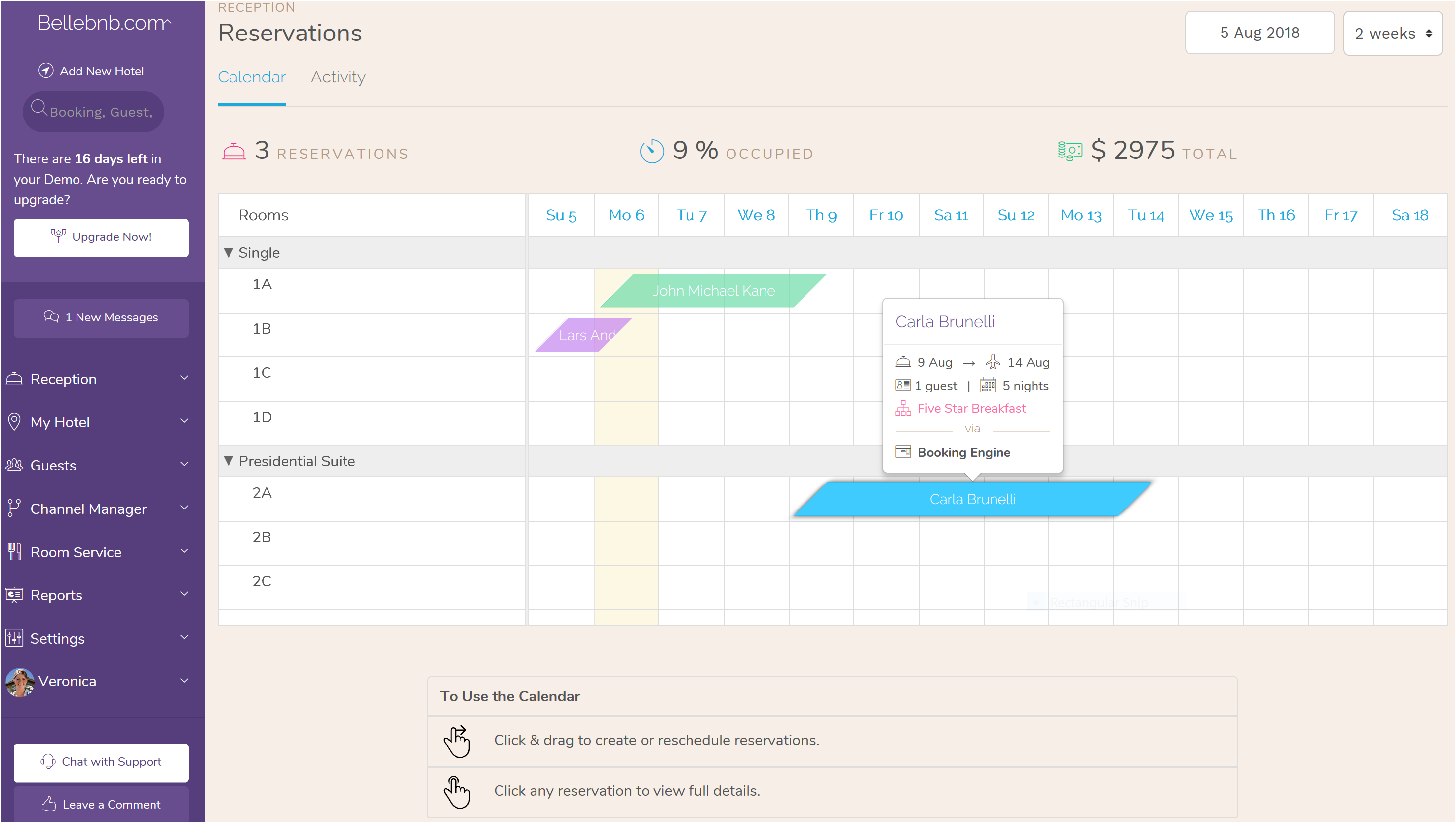
I. erkunden Sie die Test Buchungen
Nach der Eingabe Ihrer Hotel Informationen gelangen Sie in den zentralen Teil der Anmeldung: Ihren Buchungskalender. Hier finden Sie drei Testbuchungen, eine Ankunft heute, eine im Hotel eingecheckt, und eine bereits ausgecheckt.
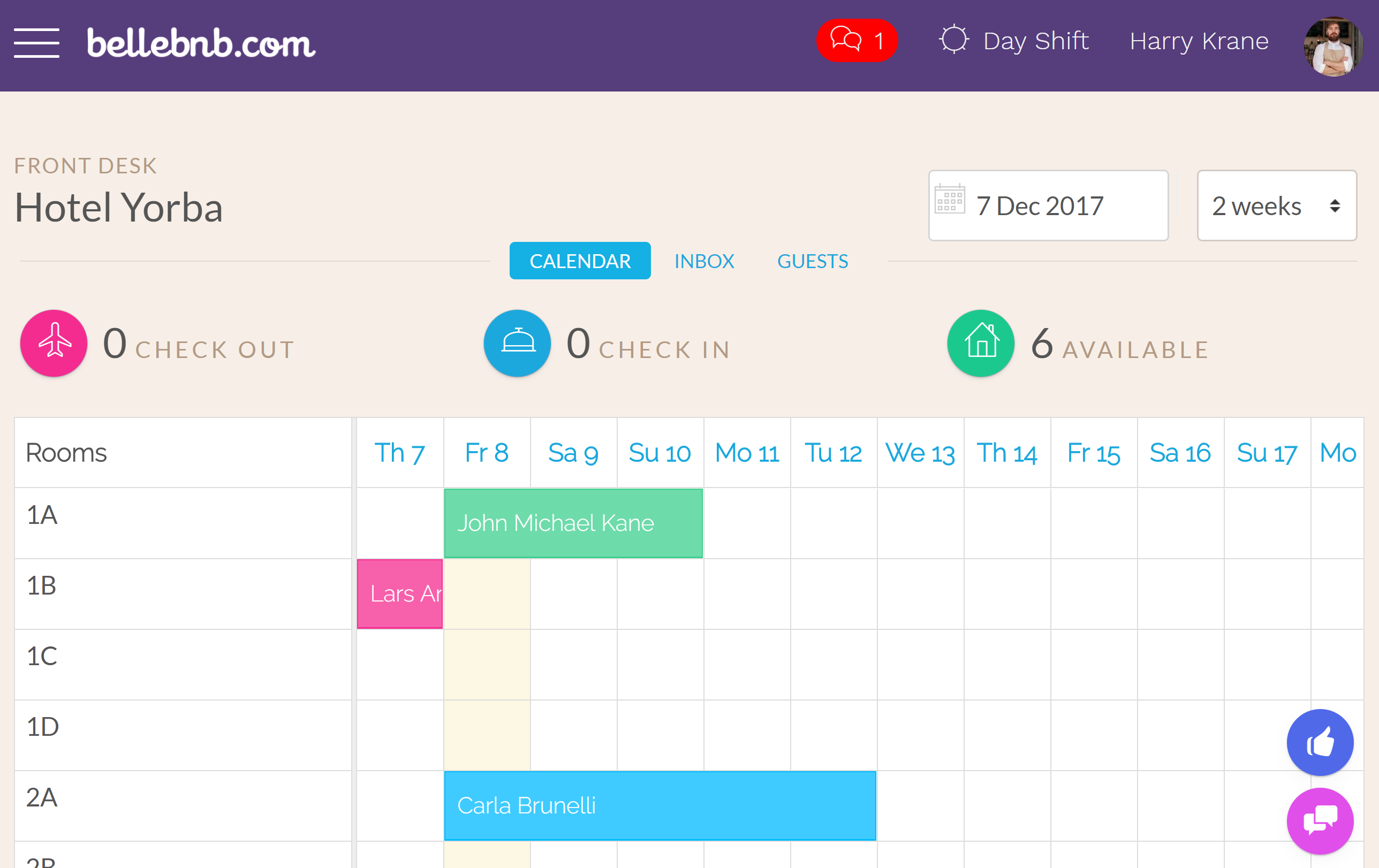
Klicken Sie auf die Registerkarte "Posteingang" oder gehen Sie zu "Rezeption > Hotel Aktivität" im Hauptmenü (Klicken Sie auf den Hamburger Button links neben der Navigationsleiste). Dies ist ein Überblick über die aktiven Reservierungen in Ihrem Hotel. Sie haben sogar eine Aufschlüsselung, wo Ihre Buchungen generiert wurden.
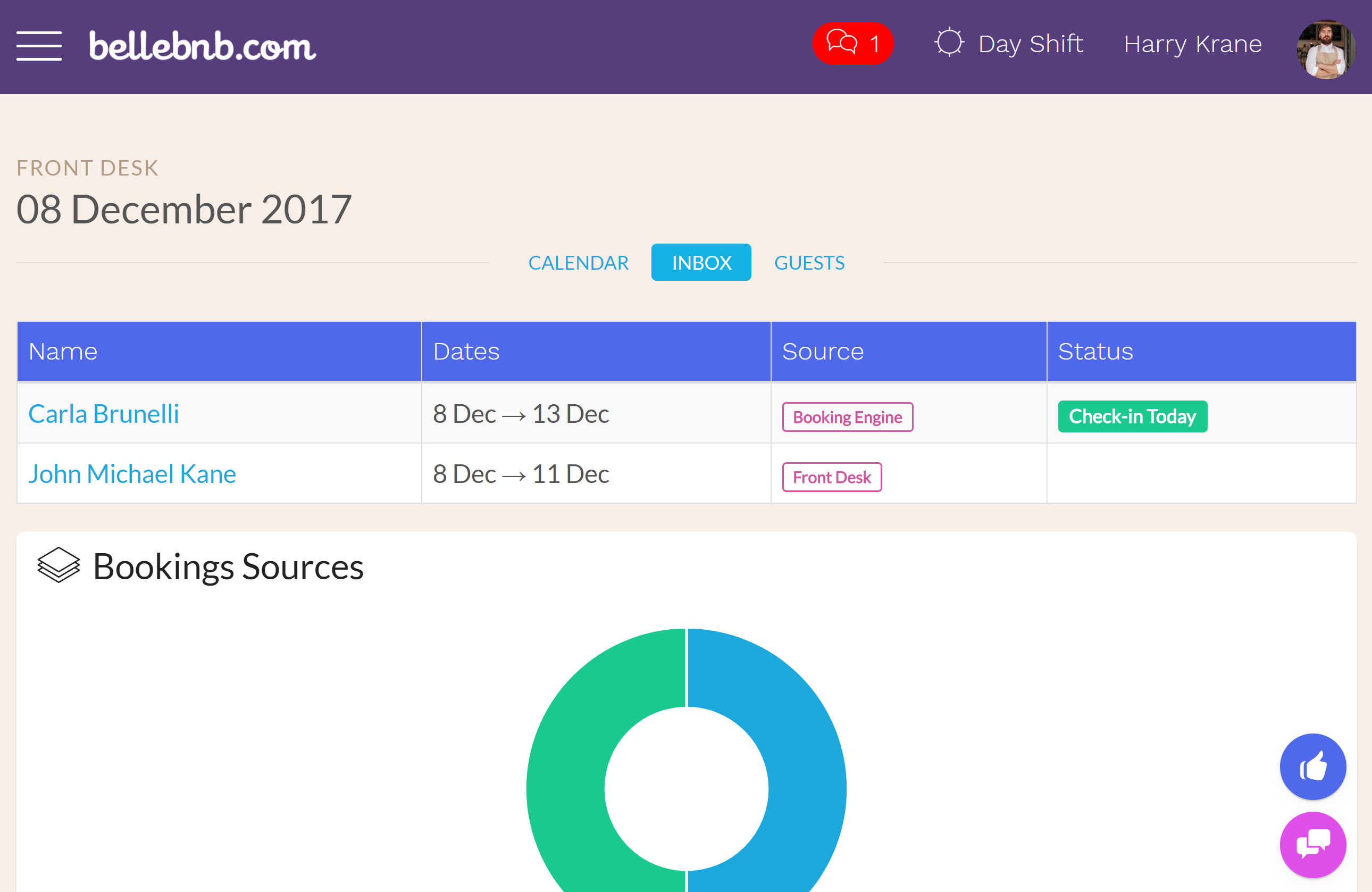
Klicken Sie auf die Reservierung für ' Carla Brunelli '. Sie werden sehen, dass diese Reservierung noch nicht im Hotel eingecheckt wurde.
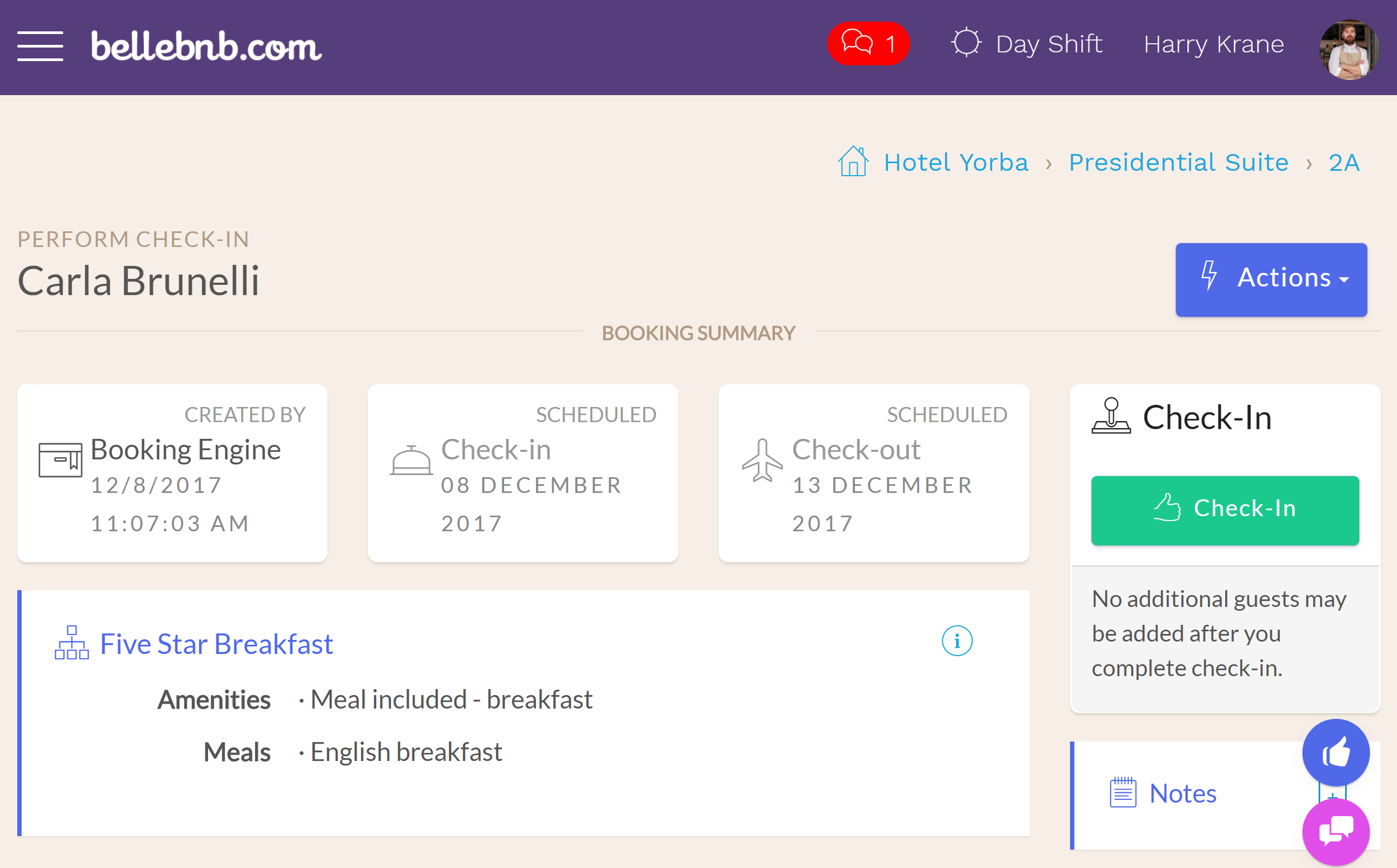
Bevor Sie diesen Gast einchecken, lassen Sie uns eine Zahlung bearbeiten. Klicken Sie auf "Aktionen> Zahlung bearbeiten", geben Sie einen Betrag für eine Einzahlung ein (nicht mehr als die Summe), und klicken Sie auf, um die Zahlung zu bearbeiten.

Nachdem Sie die Zahlung bearbeitet haben, sehen Sie den neuen Datensatz im Abschnitt "Zahlungen" sowie die gesamten Zahlungen und den Saldo für diese Reservierung.
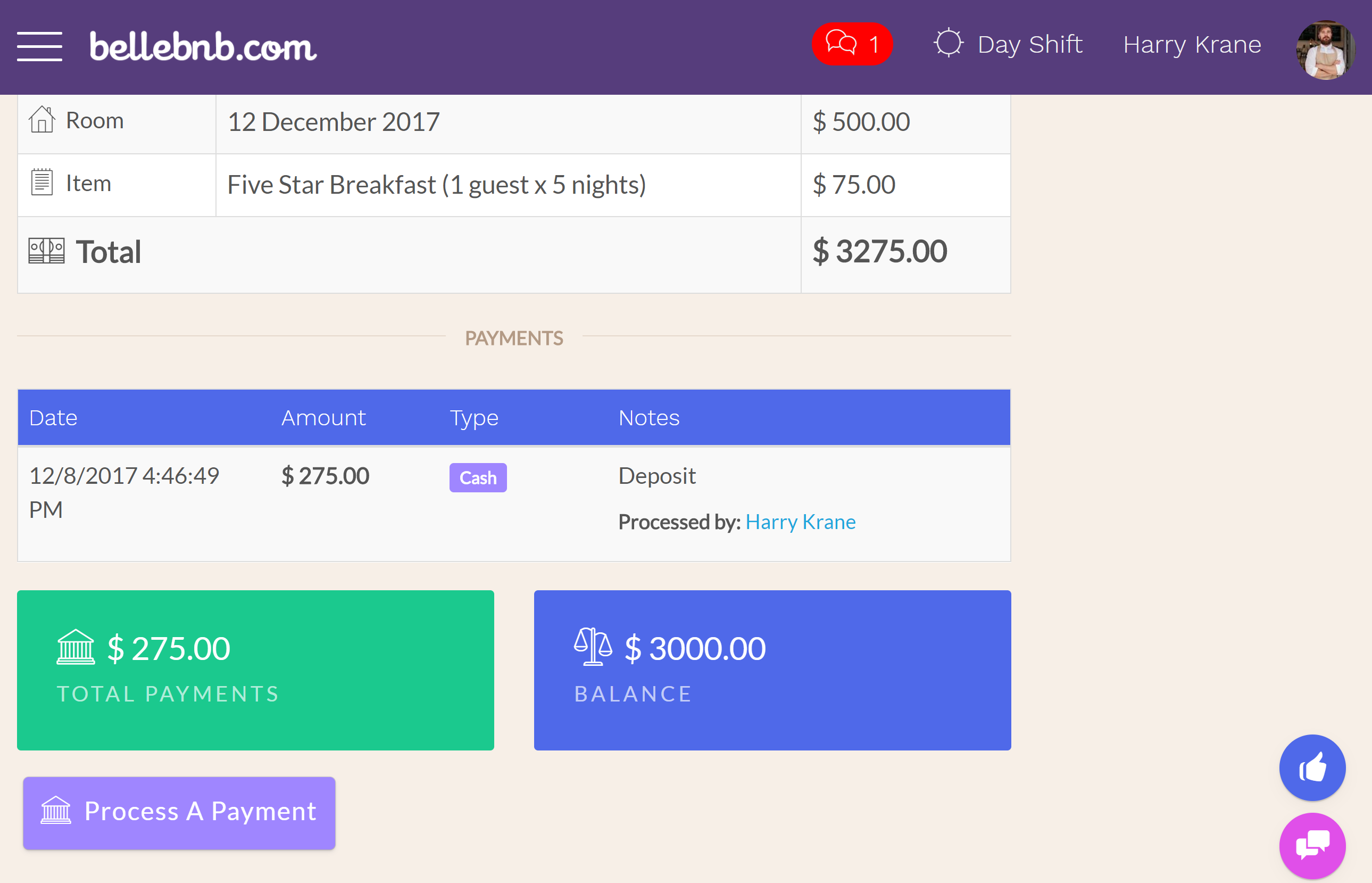
Als Nächstes klicken Sie auf "Einchecken" (oder "Aktionen> Einchecken"), um das Einchecken abzuschließen. Sie werden feststellen, dass die Reservierung in Ihrem Kalender grün angezeigt wird, um anzuzeigen, dass sie eingecheckt wurde und in Ihrem Posteingang nicht mehr als "Check-in heute" aufgeführt ist.
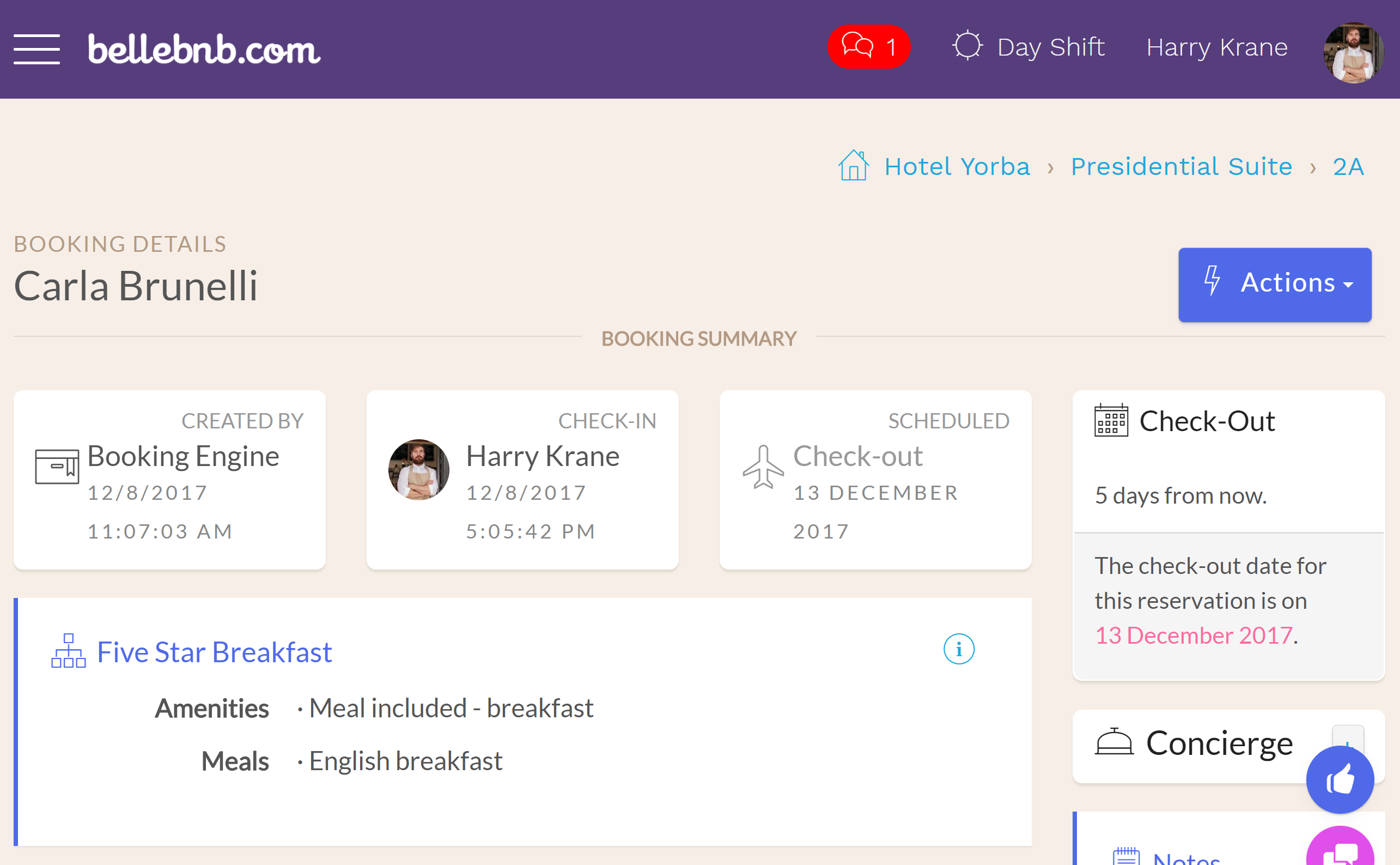 Einchecken), um das Einchecken abzuschließen. Sie werden feststellen, dass die Reservierung in Ihrem Kalender grün angezeigt wird, um anzuzeigen, dass sie eingecheckt wurde und in Ihrem Posteingang nicht mehr als Check-in heute aufgeführt ist." alt="Als Nächstes klicken Sie auf Einchecken (oder Aktionen> Einchecken), um das Einchecken abzuschließen. Sie werden feststellen, dass die Reservierung in Ihrem Kalender grün angezeigt wird, um anzuzeigen, dass sie eingecheckt wurde und in Ihrem Posteingang nicht mehr als Check-in heute aufgeführt ist." />
Einchecken), um das Einchecken abzuschließen. Sie werden feststellen, dass die Reservierung in Ihrem Kalender grün angezeigt wird, um anzuzeigen, dass sie eingecheckt wurde und in Ihrem Posteingang nicht mehr als Check-in heute aufgeführt ist." alt="Als Nächstes klicken Sie auf Einchecken (oder Aktionen> Einchecken), um das Einchecken abzuschließen. Sie werden feststellen, dass die Reservierung in Ihrem Kalender grün angezeigt wird, um anzuzeigen, dass sie eingecheckt wurde und in Ihrem Posteingang nicht mehr als Check-in heute aufgeführt ist." />
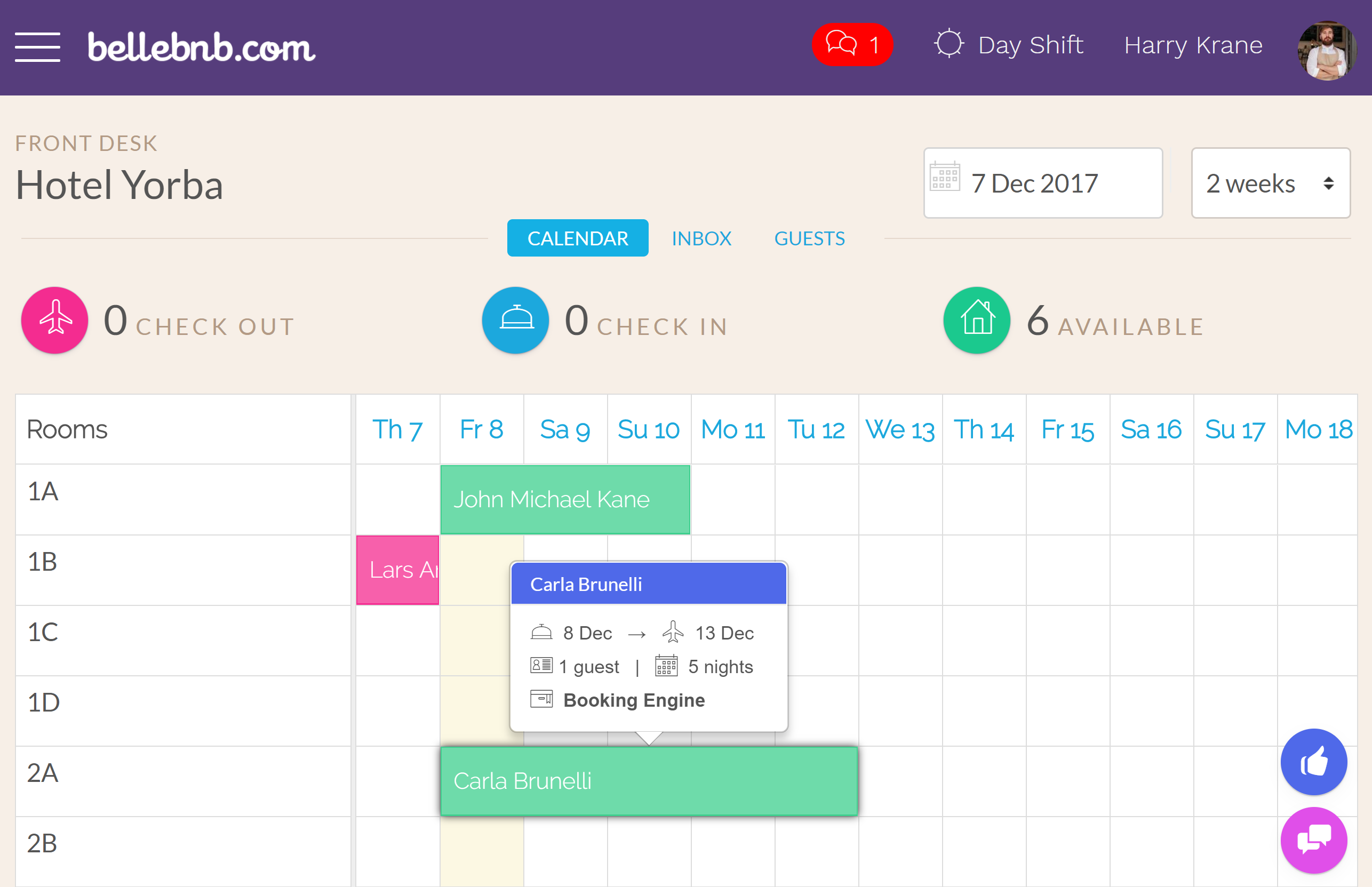
II. Machen Sie Ihre eigene Buchung
Nachdem Sie die mit Ihrem Konto erstellten Testbuchungen erkundet haben, sollten Sie selbst einige neue Buchungen erstellen. Um eine neue Buchung direkt aus Ihrem Kalender zu erstellen, klicken und ziehen Sie über die Tage, um sie für den Raum einzubeziehen, den Sie reservieren möchten.
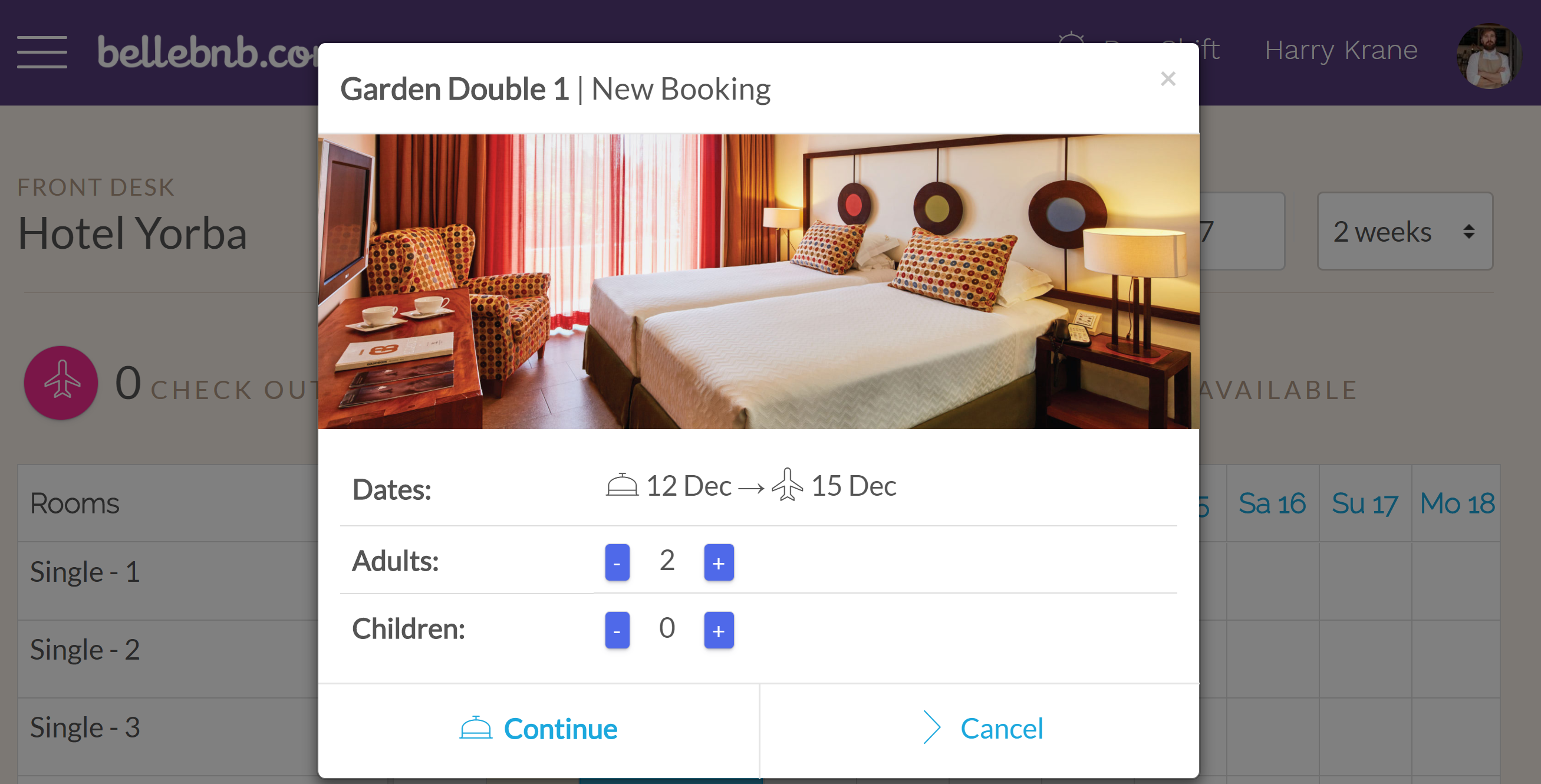
Geben Sie die Anzahl der Erwachsenen und Kinder für das Zimmer ein, klicken Sie auf "Fortfahren" und wählen Sie die Rate aus. Auf diese Weise buchen Sie genau den gewünschten Raum für die angegebenen Daten.
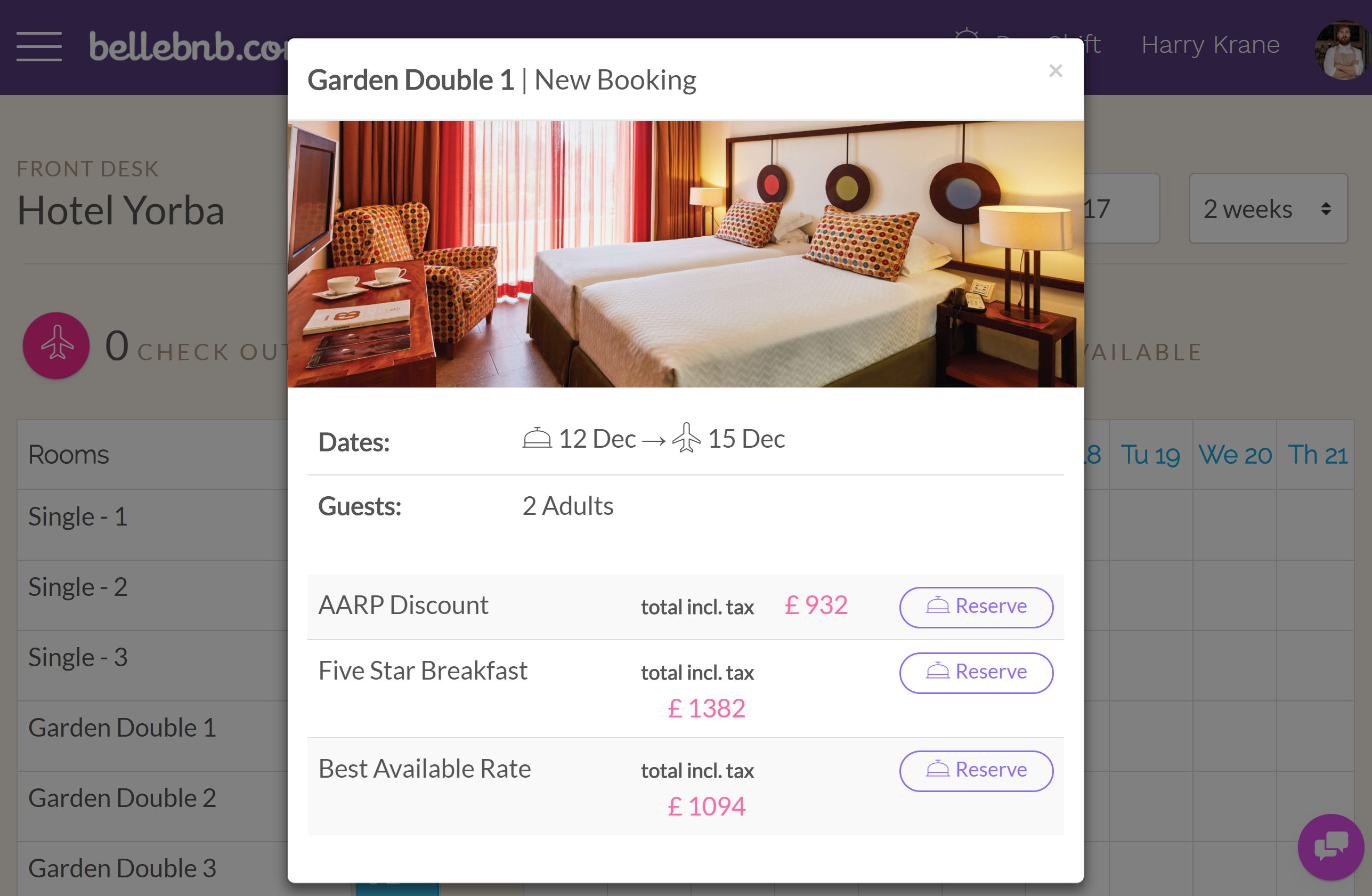
Um die Reservierung abzuschließen, müssen Sie nur einen Namen für die Buchung eingeben. Sie haben die Möglichkeit, zusätzliche Informationen wie eine Kontakt-E-Mail oder eine Notiz hinzuzufügen, und Sie können sogar die Buchung mit einer Kreditkarte sichern, wenn Sie möchten.
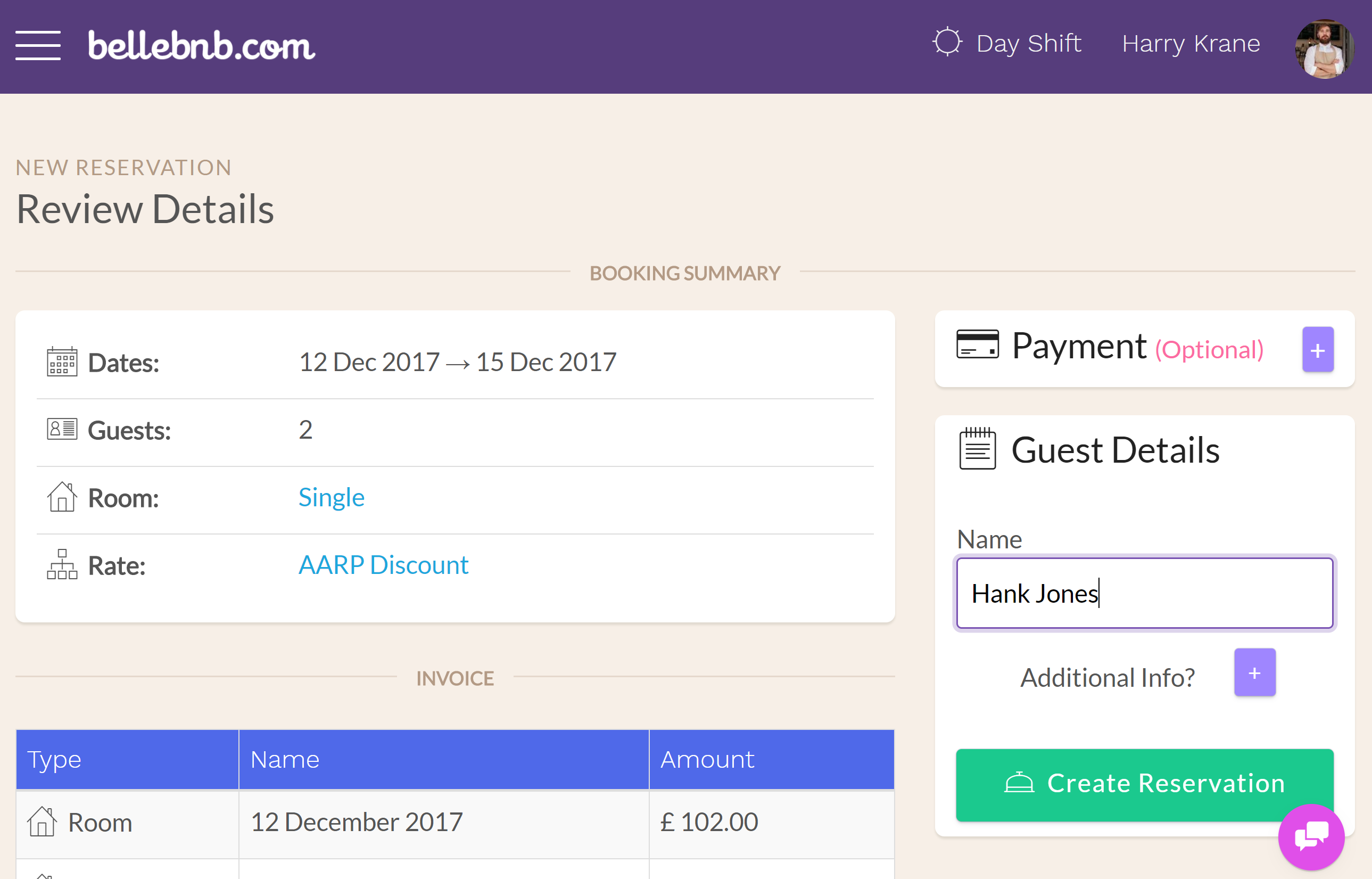
Diese Methode ist sehr praktisch, da Sie einen genauen Raum buchen können und Sie Ihren Kalender nicht verlassen müssen. Der Nachteil ist, dass Sie nur den Preis für das ausgewählte Zimmer sehen. Manchmal ruft ein Gast an und erwartet, dass mehrere Optionen angeboten werden.
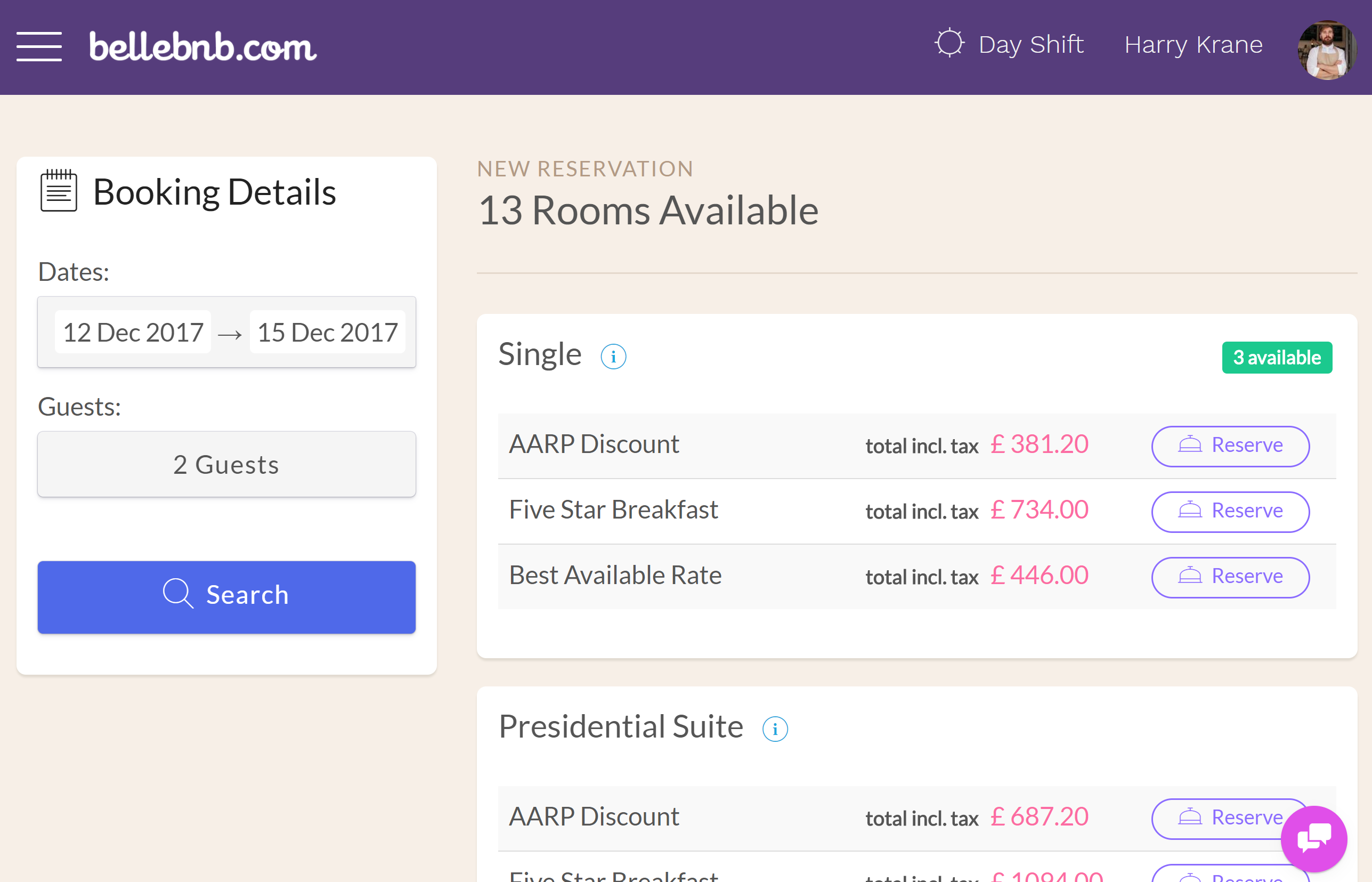
Gehen Sie zu "Rezeption"> "Jetzt buchen" im Hauptmenü, geben Sie die Daten und die Gästeinformationen ein und klicken Sie auf "Suchen", um alle verfügbaren Räume für die ausgewählten Parameter anzuzeigen. Wählen Sie die Kombination Zimmer / Preis, um die Buchung abzuschließen.
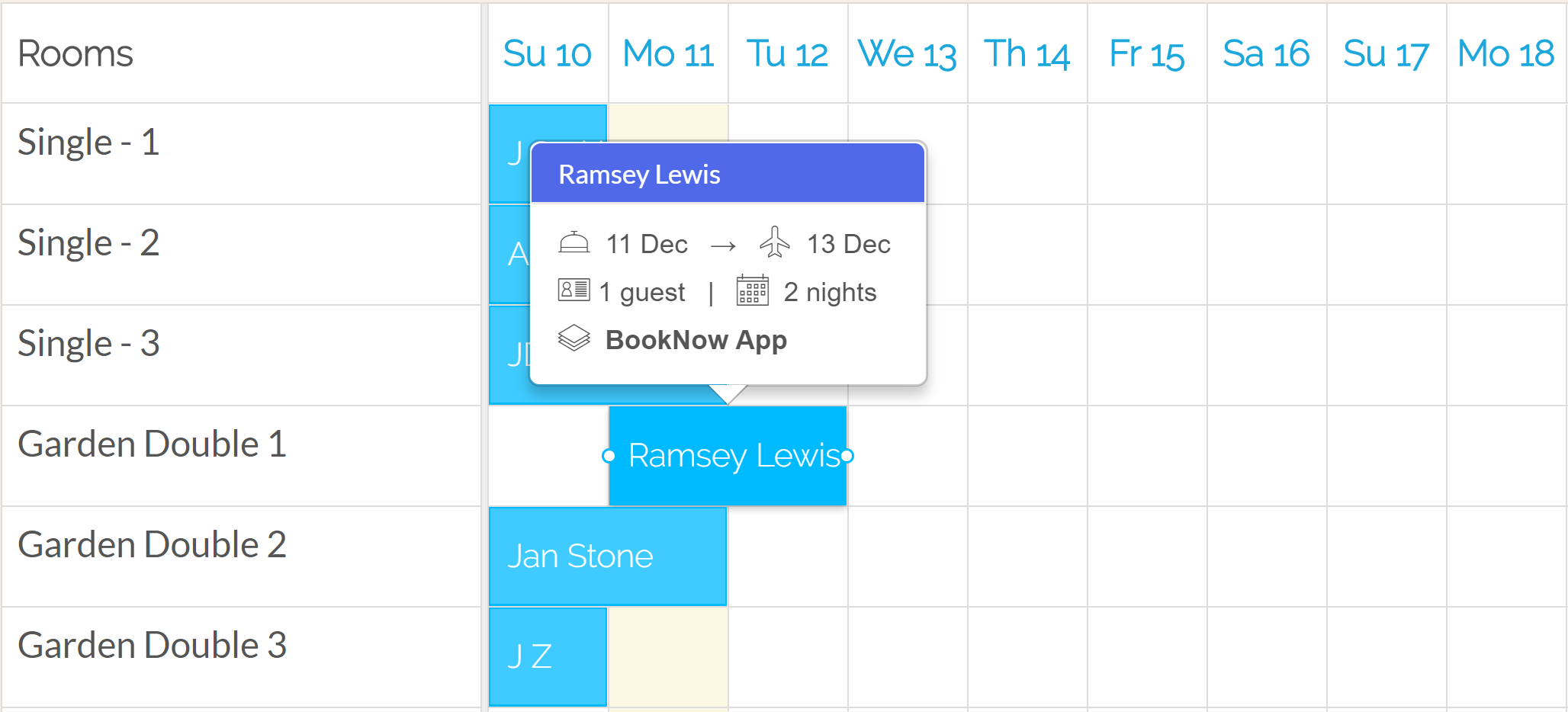
Jetzt wissen Sie, wie Sie Buchungen erstellen, versuchen Sie es neu zu planen. Ziehen und ändern Sie einfach jede blaue oder grüne Buchung in Ihrem Kalender, um zwischen den Zimmern zu wechseln oder Daten hinzuzufügen / zu entfernen. Beachten Sie, dass lila Buchungen bereits ausgecheckt wurden und daher nicht neu geplant werden können.
III. Probieren Sie Ihre Buchungsmaschine aus
Jetzt, wo Sie wissen, wie Sie Buchungen verwalten, sollten Sie sehen, wie unser System über Ihre Buchungsmaschine Buchungen für Sie generieren kann. Wechseln Sie zu "Channel Manager> Meine Buchungsmaschine", um die Einstellungen anzuzeigen. Hier können Sie das Erscheinungsbild Ihrer Buchungsmaschine anpassen und Beschreibungen und Richtlinien sowie Fotos Ihres Hotels hinzufügen.
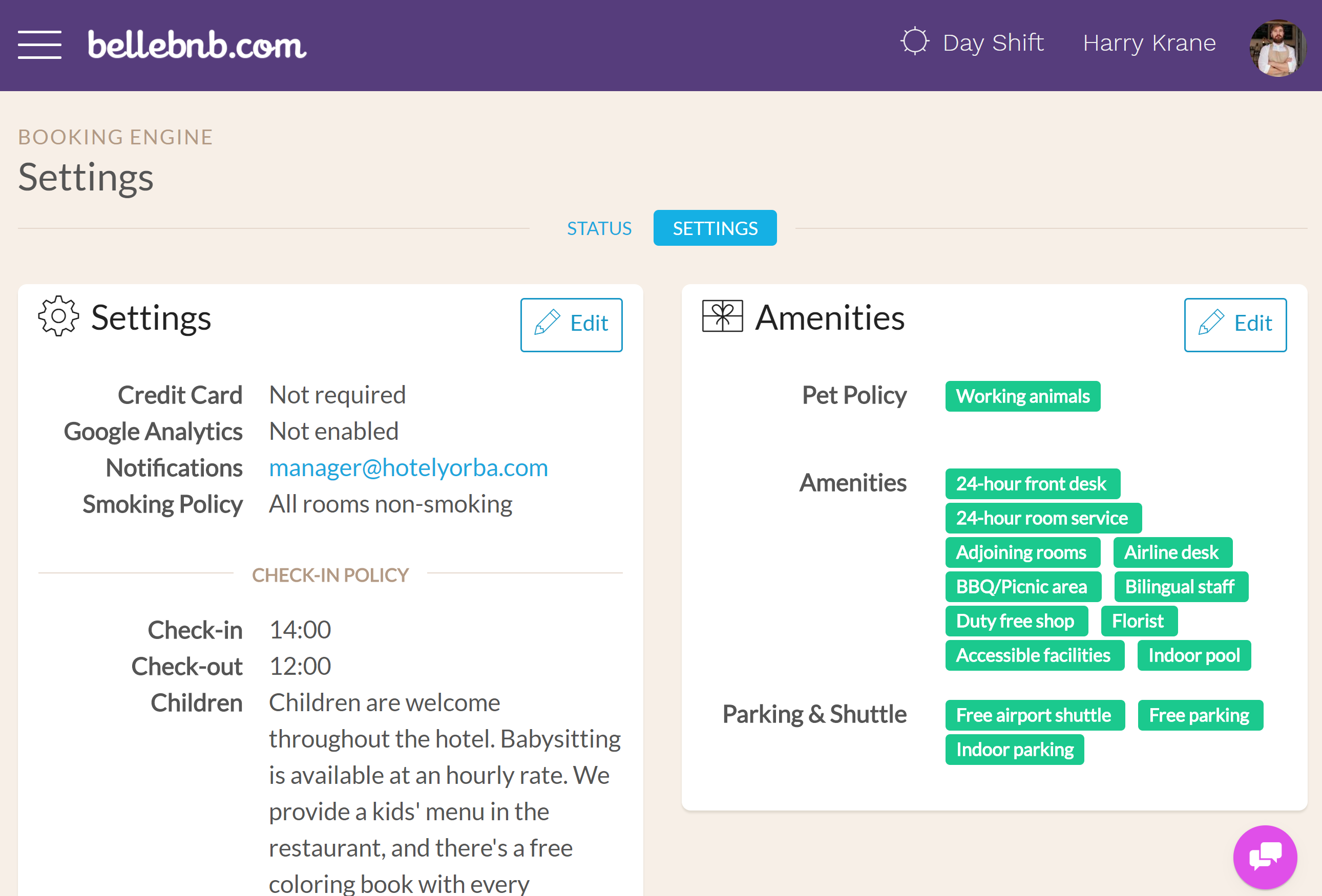
Sie sollten auch Fotos für Ihre Zimmertypen hinzufügen, um zu sehen, wie Ihr Hotel Ihren potenziellen Gästen entspricht. Gehen Sie zu "Mein Hotel> Zimmertypen" und wählen Sie einen Raum aus.
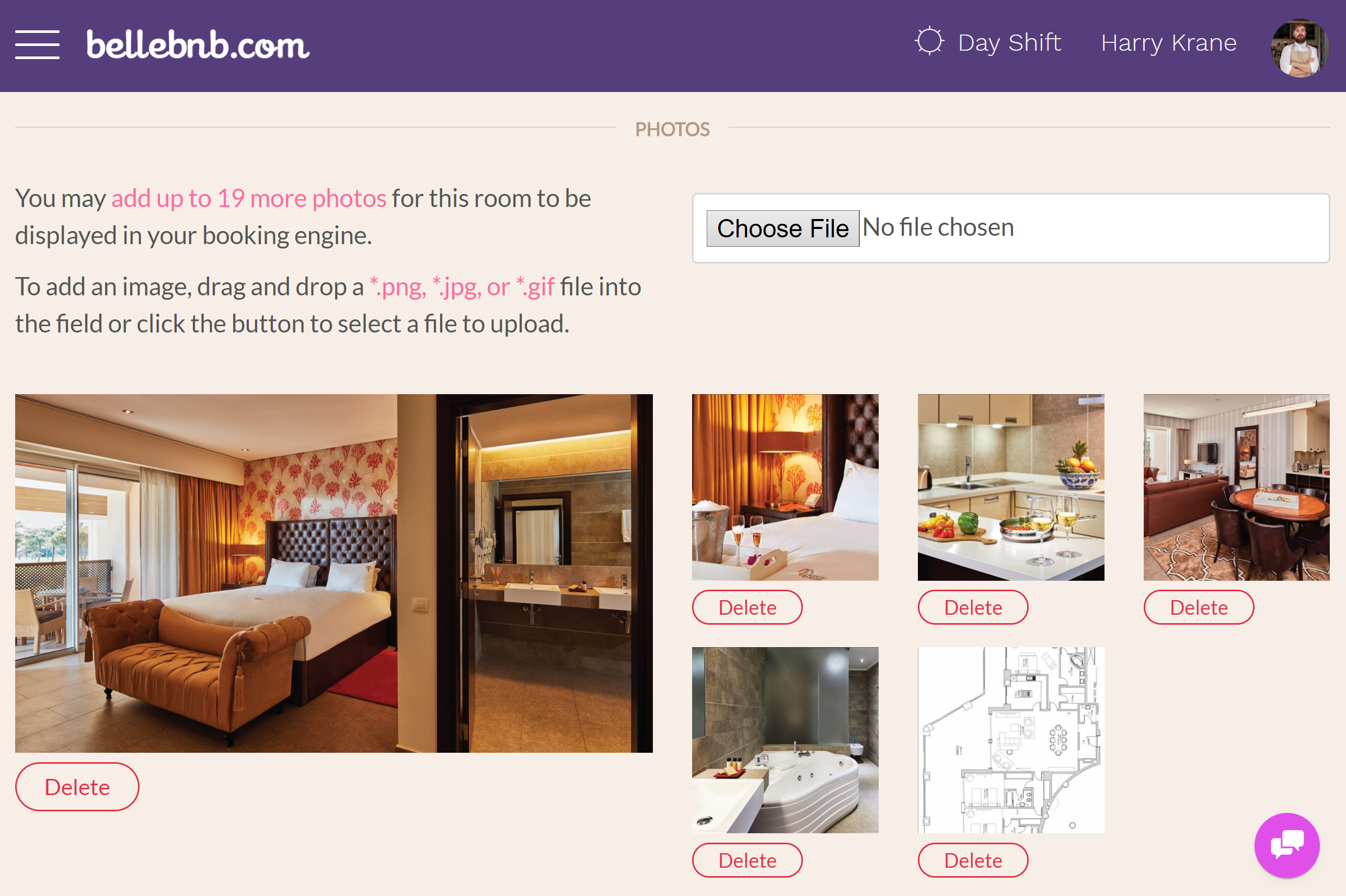
Scrollen Sie nach unten zum Bereich "Fotos". Sie können die Archivfotos löschen und eigene Fotos hinzufügen. Ziehen Sie einfach ein Foto in das Formularfeld, um es hochzuladen.
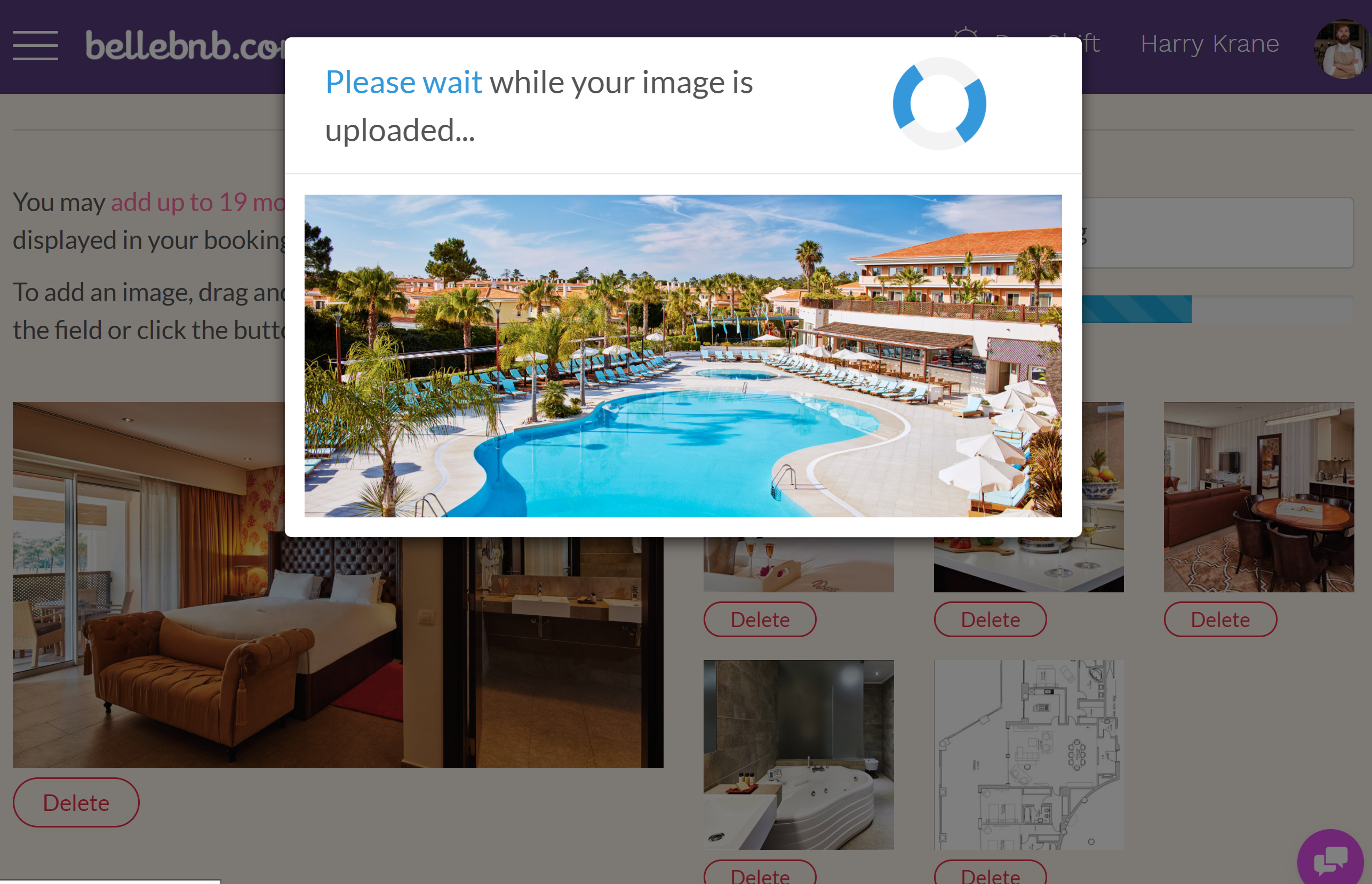
Um Ihre Buchungsmaschine anzusehen, gehen Sie zu "Channel Manager> Widgets buchen" und klicken Sie auf den Link unter "Status".

Dies ist die Website Ihres Hotels, wo Gäste direkt bei Ihnen reservieren können. Wenn Sie bereits eine eigene Domain besitzen, können Sie Ihre Buchungsmaschine einbetten, um Buchungen von Ihrer bestehenden Website zu akzeptieren.
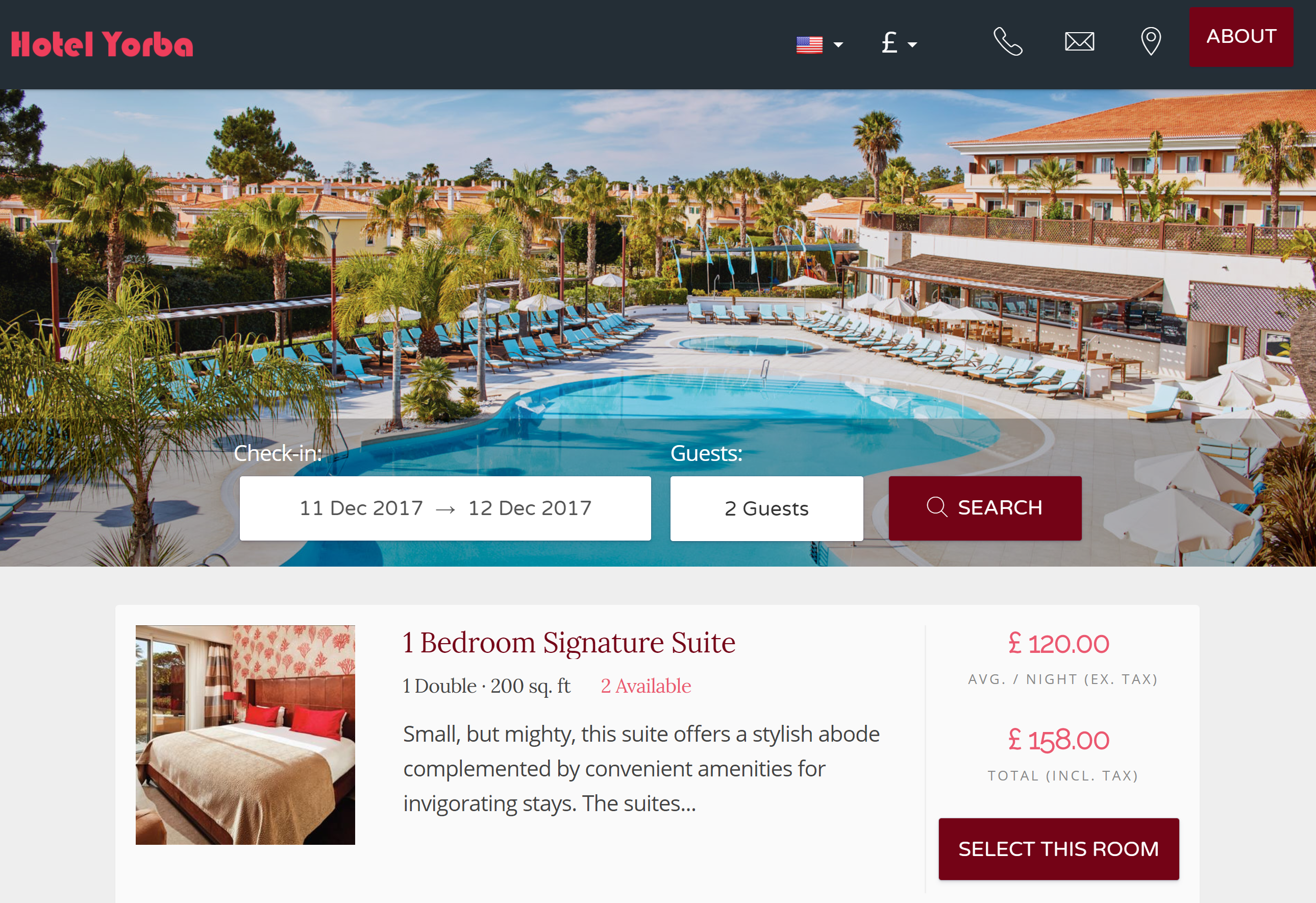
Gehen Sie die Schritte durch und erstellen Sie eine Testbuchung. Geben Sie Testdaten für Name und Adresse ein, verwenden Sie jedoch Ihre eigene E-Mail-Adresse, um die Bestätigungs-E-Mail zu erhalten, die von Ihrer Buchungsmaschine gesendet wurde.
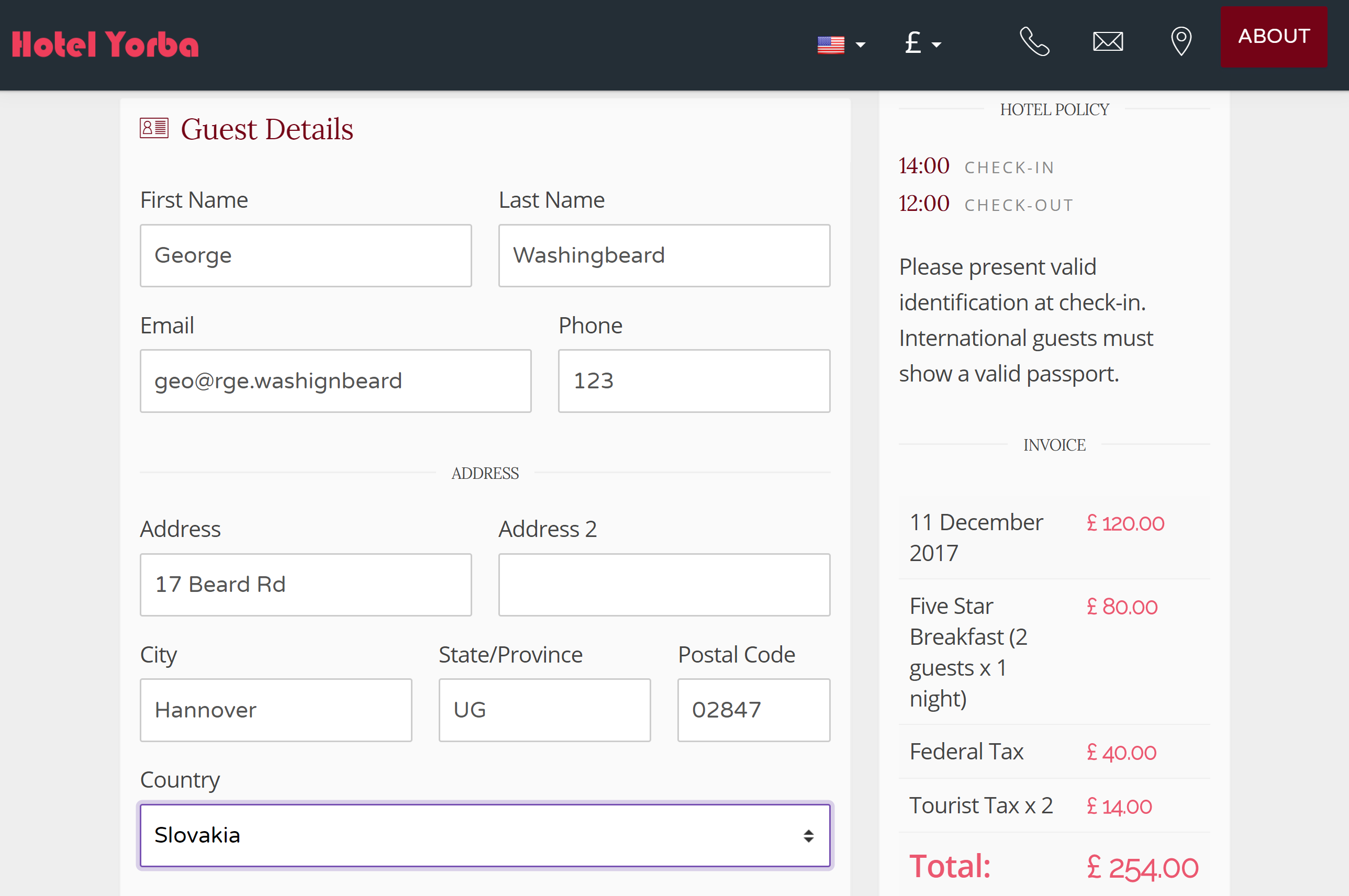
Hier sehen Sie die elektronische Rechnung, die Ihren Gästen zur Verfügung steht, und Sie sollten eine Bestätigungs-E-Mail erhalten. Ihre Gäste können von dieser Seite aus auf Ihr Zimmer-Service-Menü sowie auf die Nachrichten- und Bewertungsdienste zugreifen, sobald sie ein- und auschecken. Mehr dazu in Abschnitt IV.
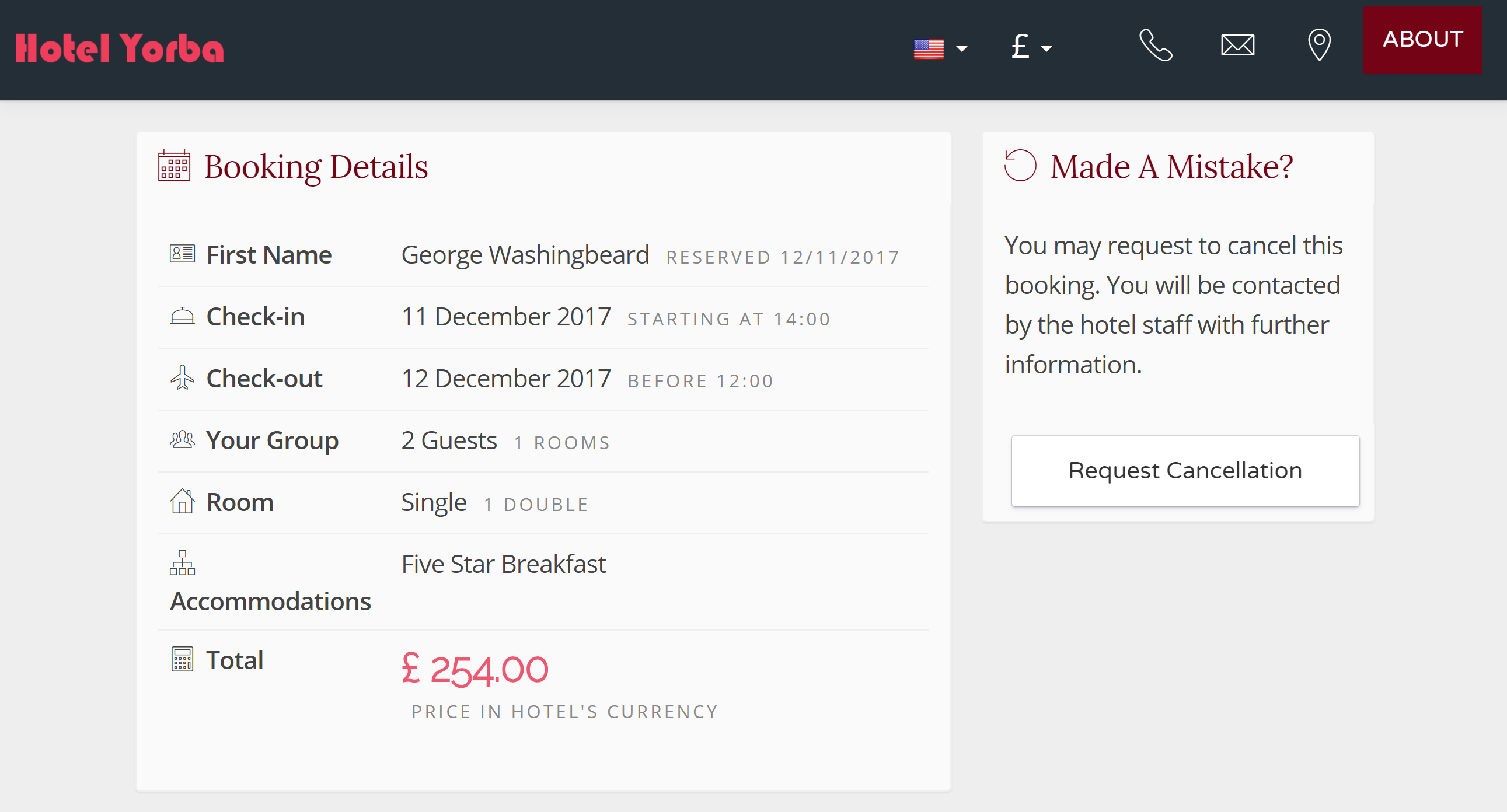
Ohne die Rechnungsseite zu verlassen, öffnen Sie Ihren Front Desk Manager auf einer neuen Registerkarte und zeigen Sie Ihren Posteingang an ("Rezeption> Hotelaktivität"). Klicken Sie auf die neue Buchung, die Sie gerade erstellt haben.
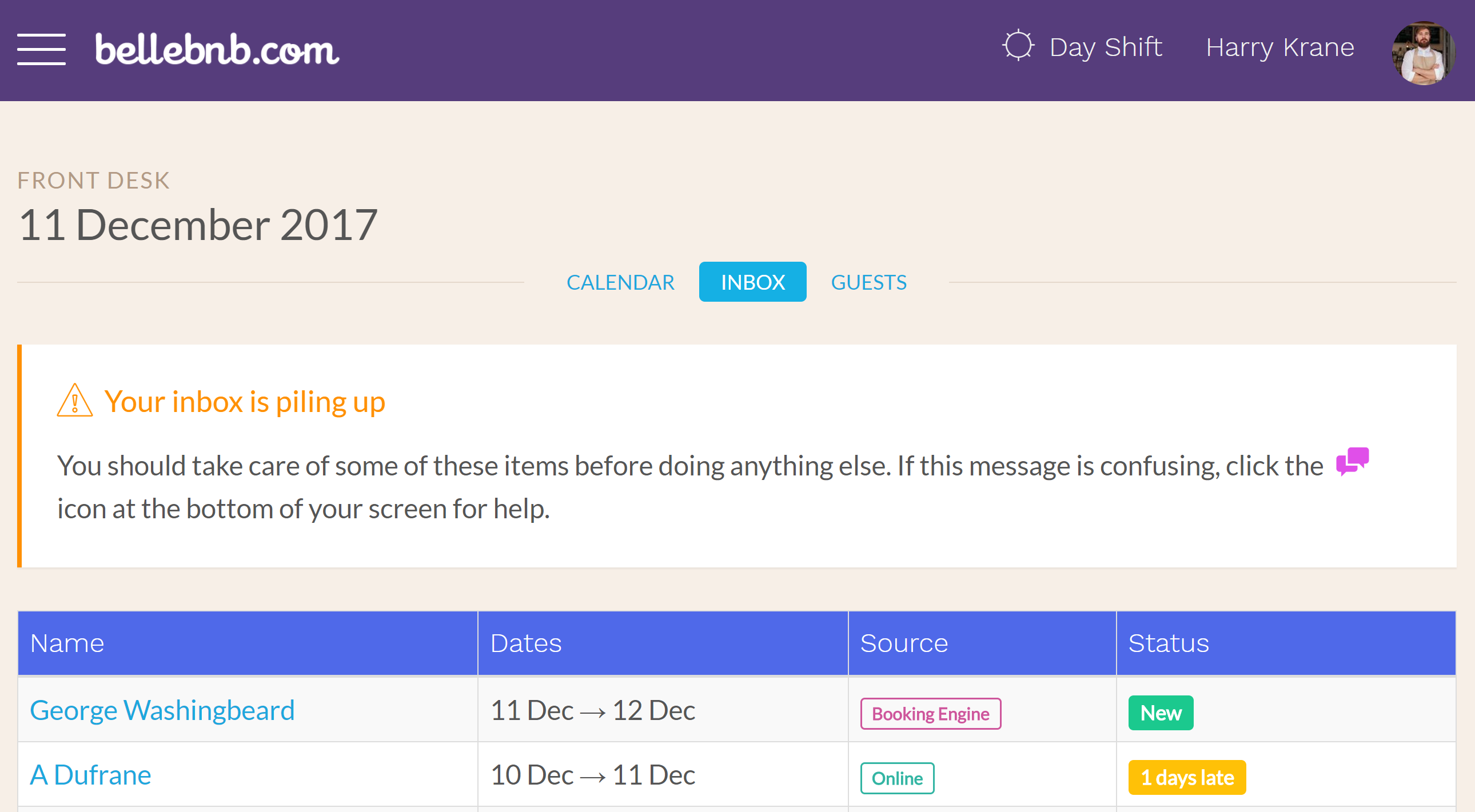
Sie werden sehen, dass Sie den Gast, der über Ihre Buchungsmaschine generiert wurde, bestätigen müssen. Alle außerhalb des PMS generierten Gäste müssen bestätigt oder mit einem vorhandenen Gast zusammengeführt werden, um doppelte Profile zu vermeiden.
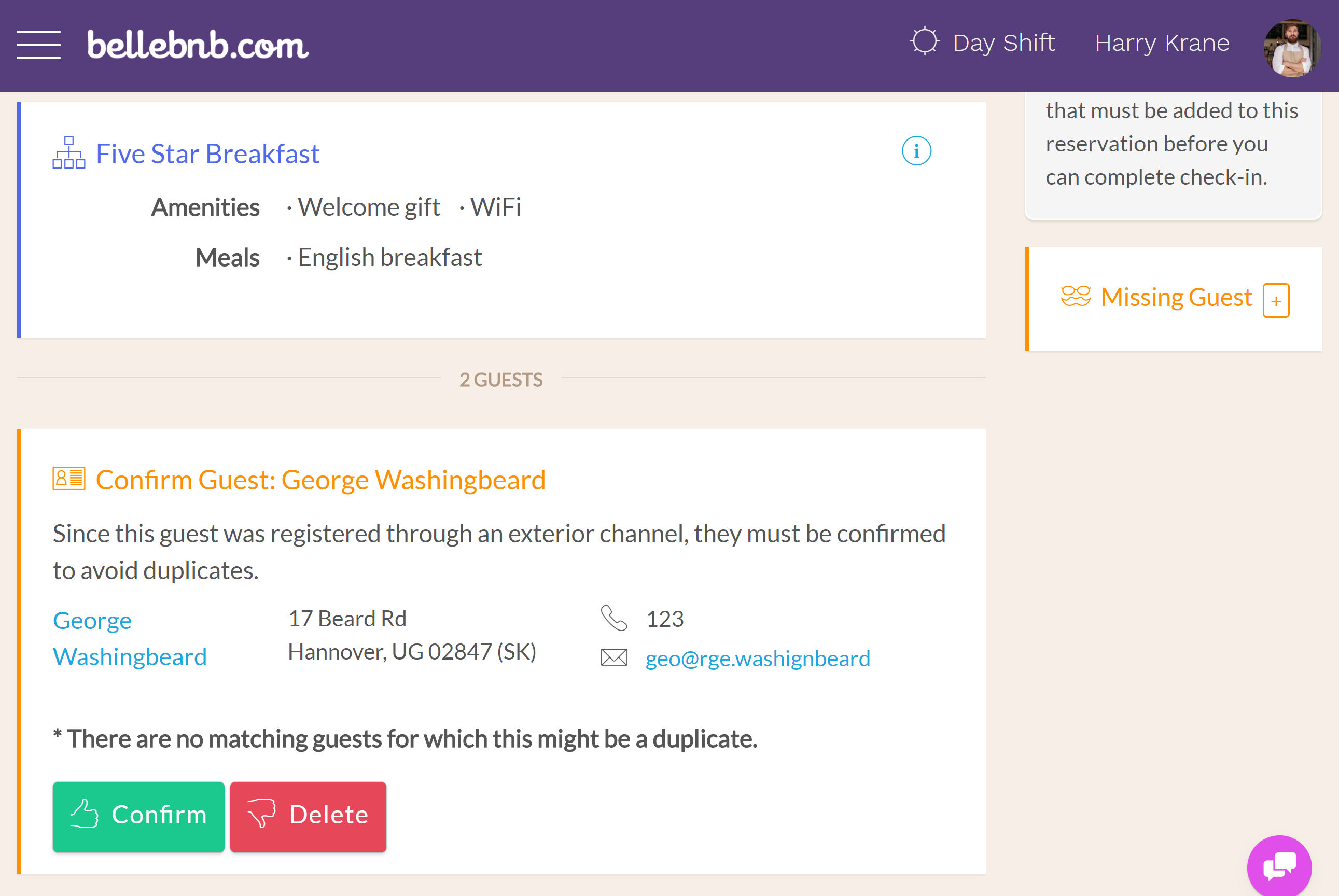
IV. Erkunden Sie den Concierge
Nachdem Sie den Check-in für die obige Buchung abgeschlossen haben, gehen Sie zurück zur Rechnungsseite in Ihrer Buchungsmaschine. Wenn Sie die Registerkarte versehentlich geschlossen haben, gehen Sie zu "Aktionen> In Buchungsmaschine anzeigen"..
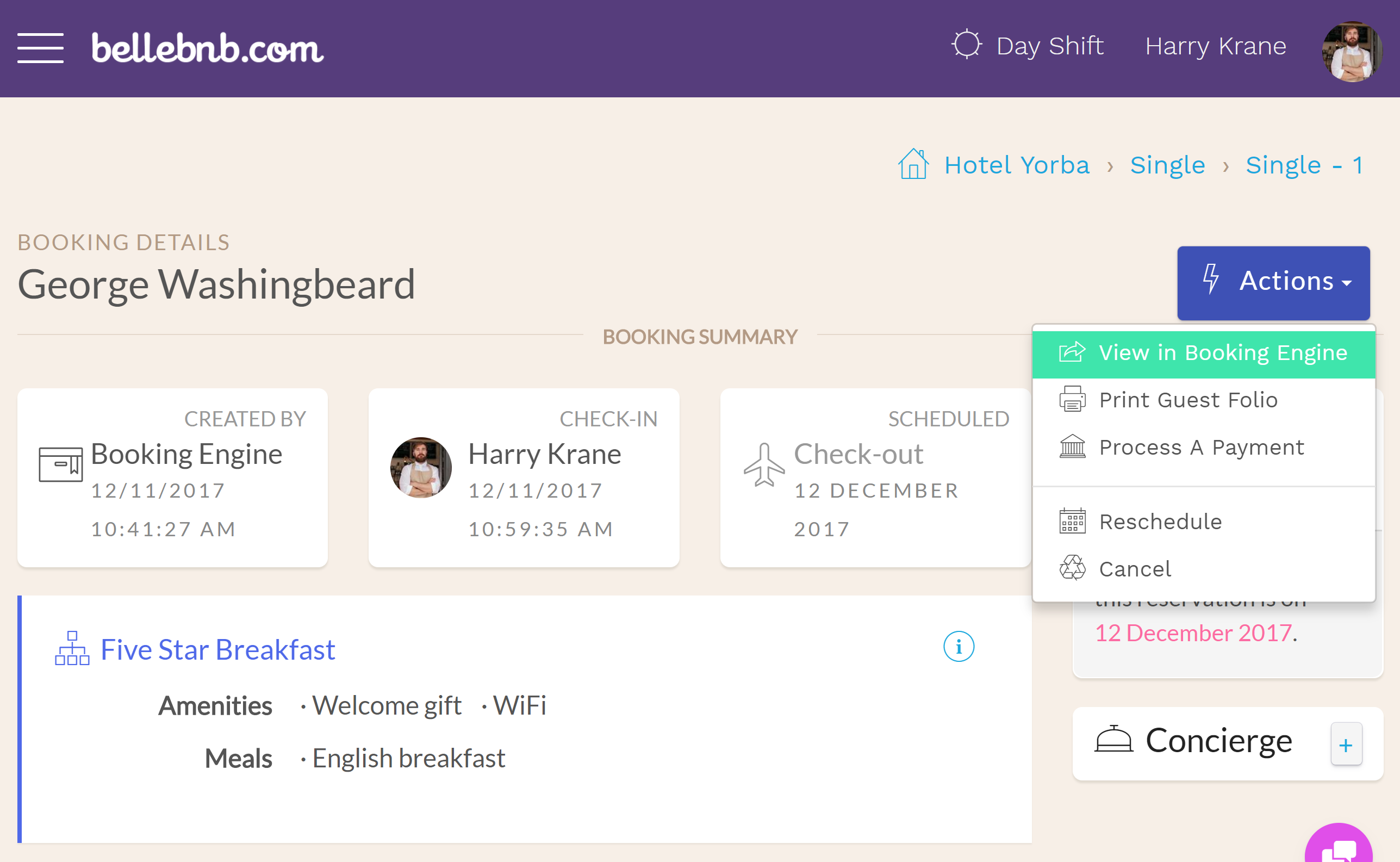
Sie sehen zwei neue Elemente, die seit dem Check-in erschienen sind: das Zimmerservice-Menü und Sofortnachrichten. Klicken Sie hier, um Ihr Zimmerservice-Menü anzuzeigen.
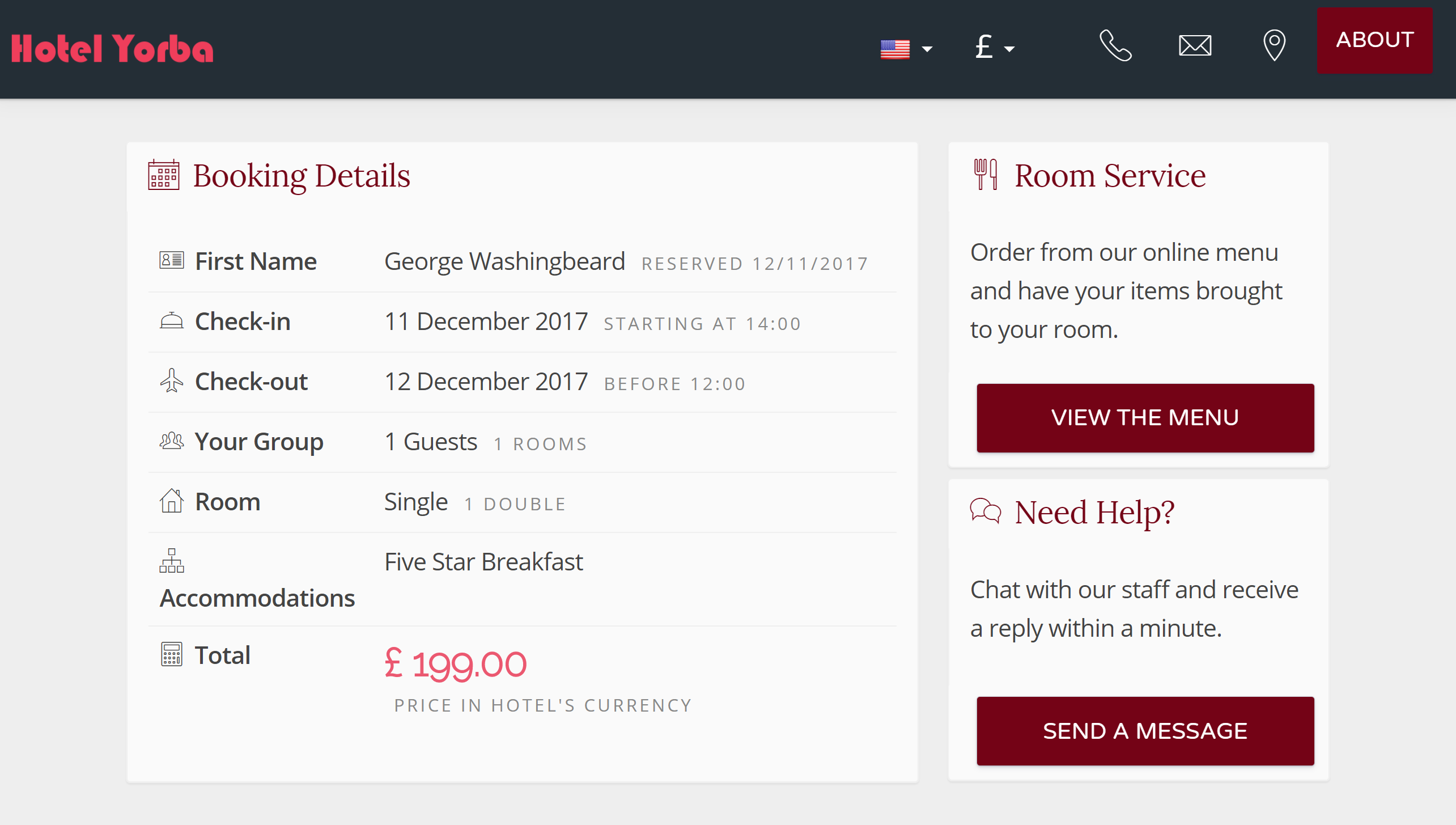
Schauen Sie sich in Ihrem Menü um und wählen Sie dann einige Artikel aus, die Sie bestellen möchten. Wenn Sie die Bestellung eingegeben haben, gehen Sie zurück und sehen Sie sich die Reservierung in Ihrem Front Desk Manager an.
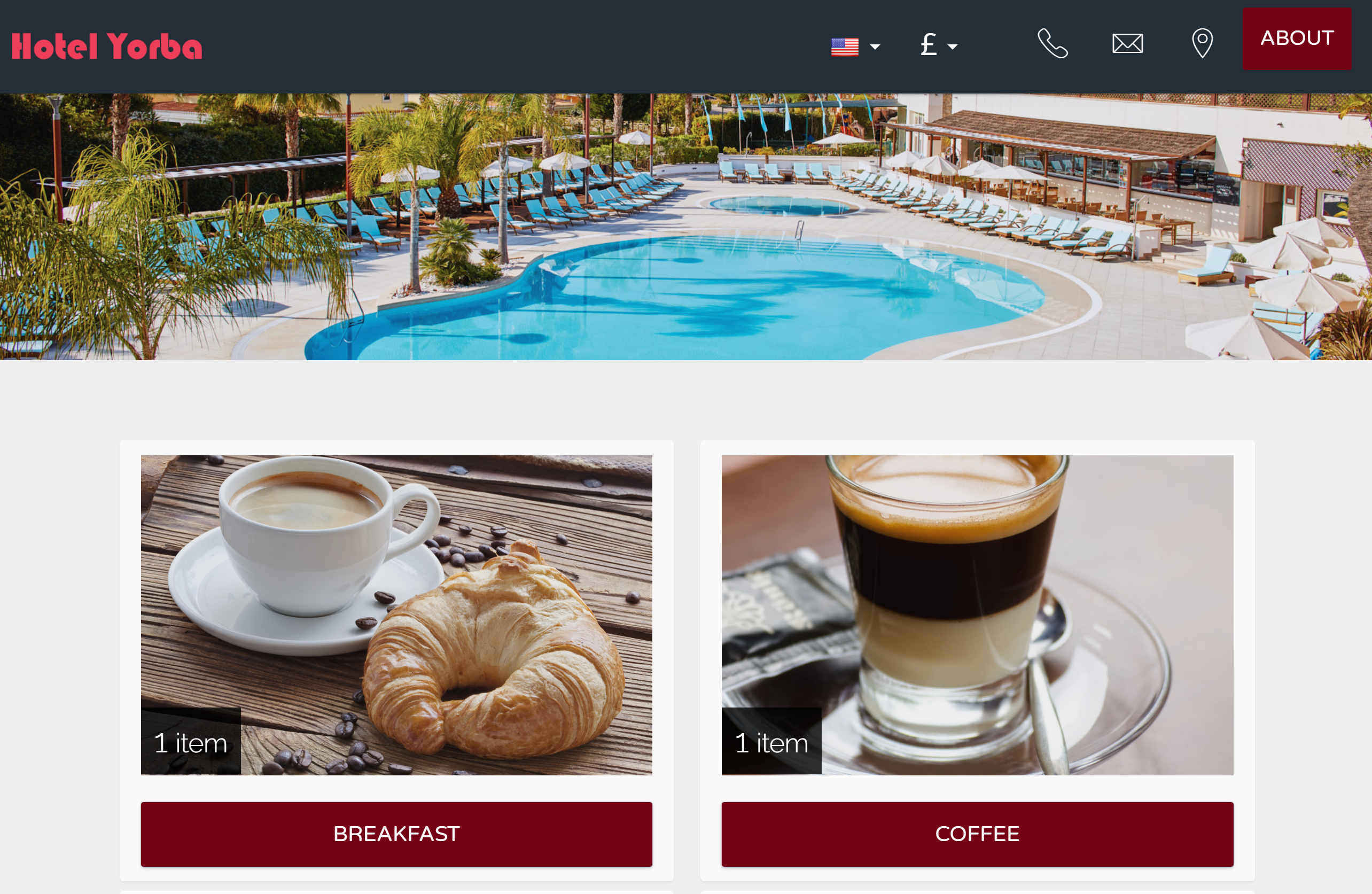
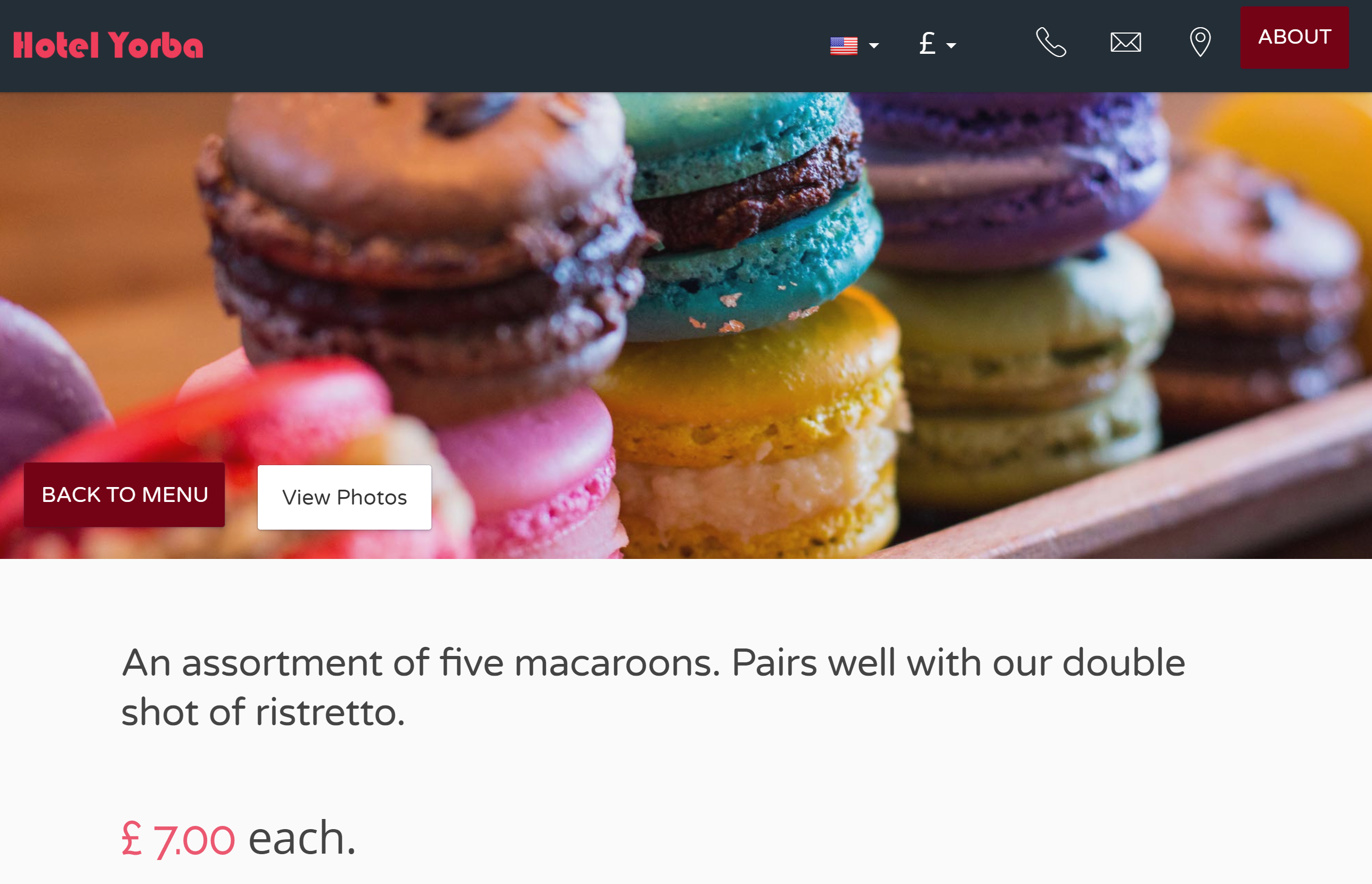
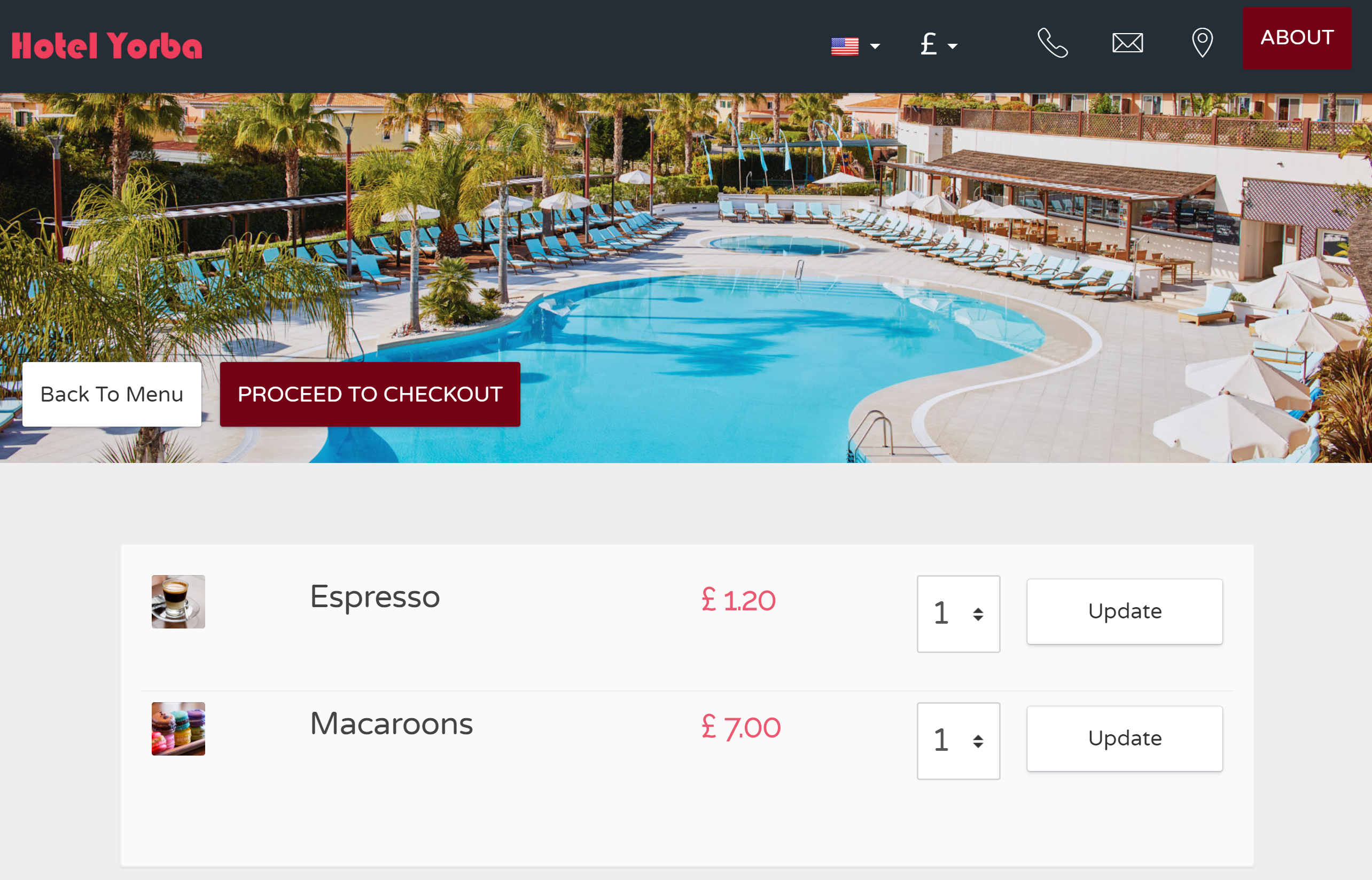
Aktualisieren Sie die Buchung in Ihrer Rezeption. Sie werden sehen, dass die Artikel für die Bestellung zur Reservierung hinzugefügt wurden. Diese Artikel werden erst zur Zimmerrechnung hinzugefügt, wenn die Bestellung als abgeschlossen markiert ist.
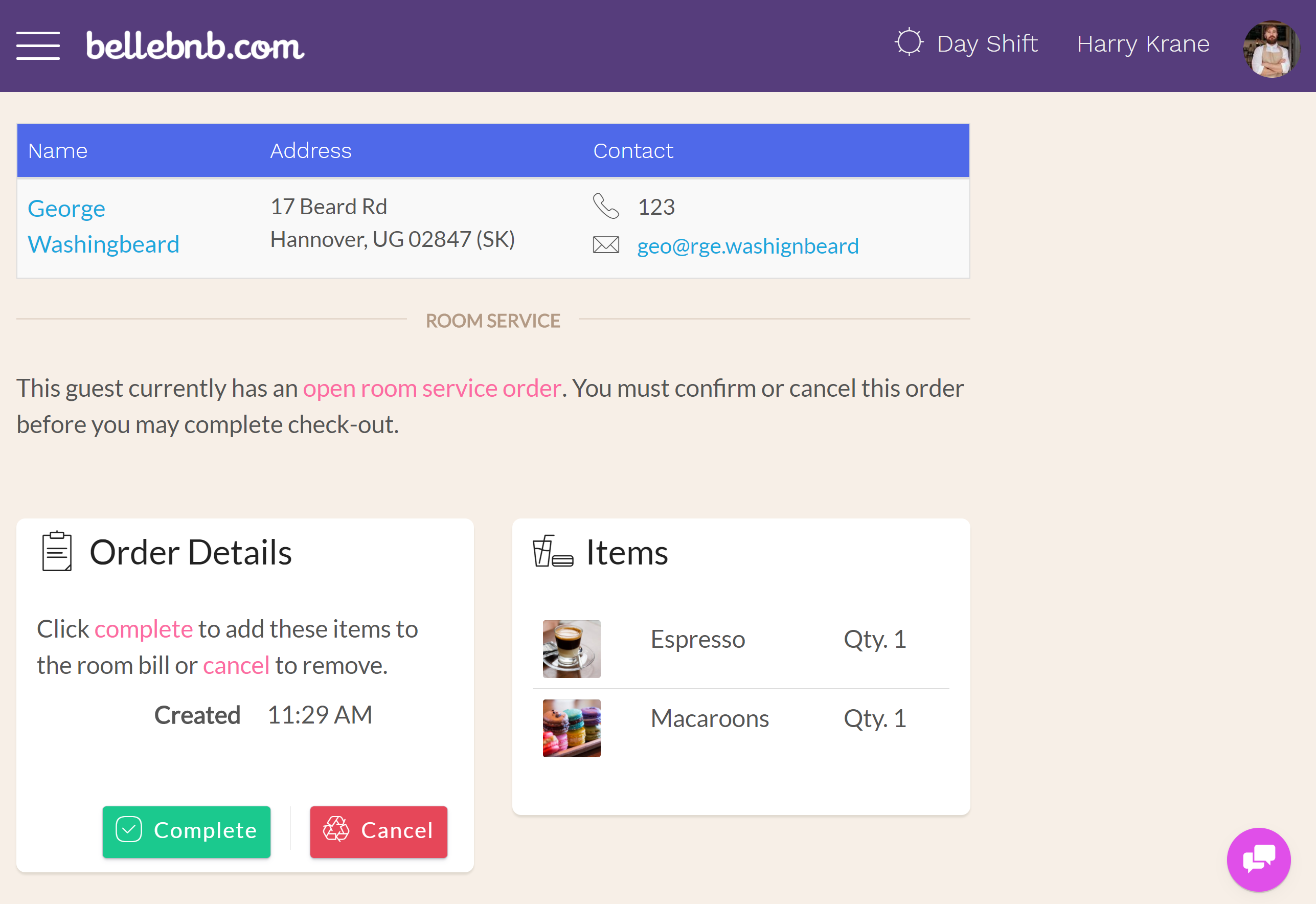
Als Nächstes gehen Sie zurück zur Rechnung in Ihrer Buchungsmaschine und klicken Sie, um Sofortnachrichten anzuzeigen, und geben Sie dann eine neue Nachricht für die Rezeption ein (klicken Sie auf "Senden"). Gehen Sie zurück zum Front Desk Manager und warten Sie eine Minute, bis Sie in der Navigationsleiste das Symbol "Neue Nachricht" sehen.
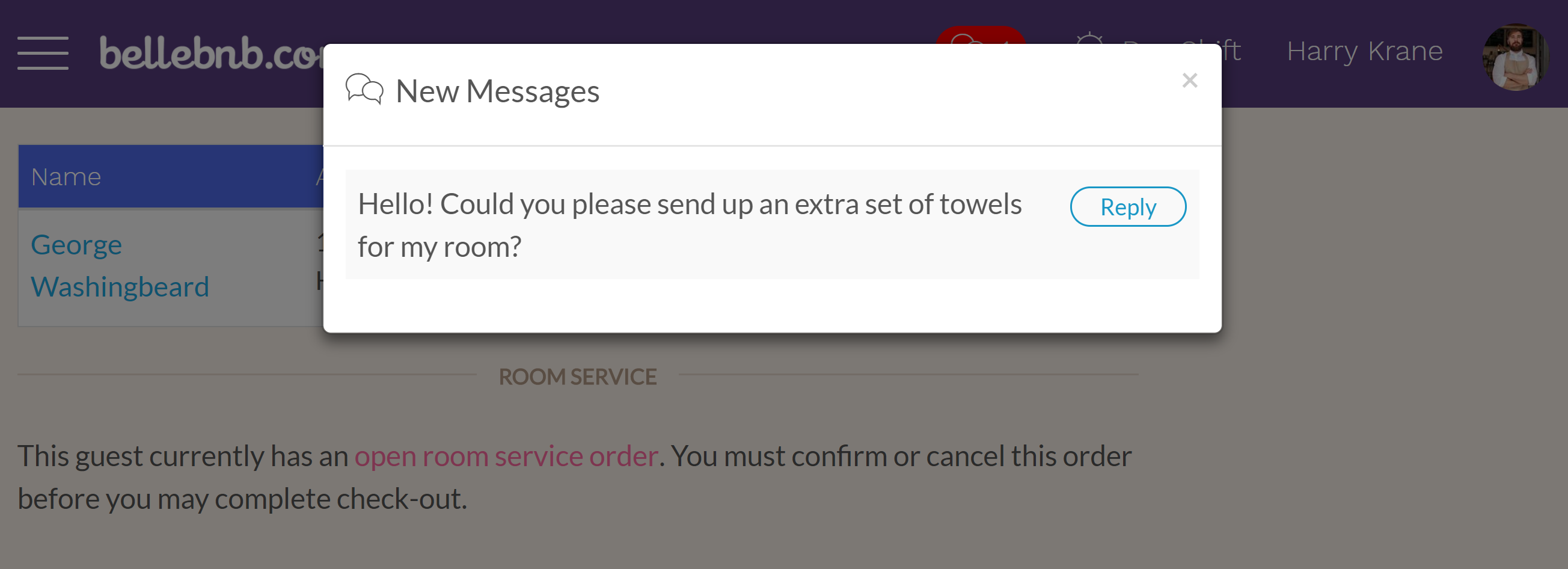
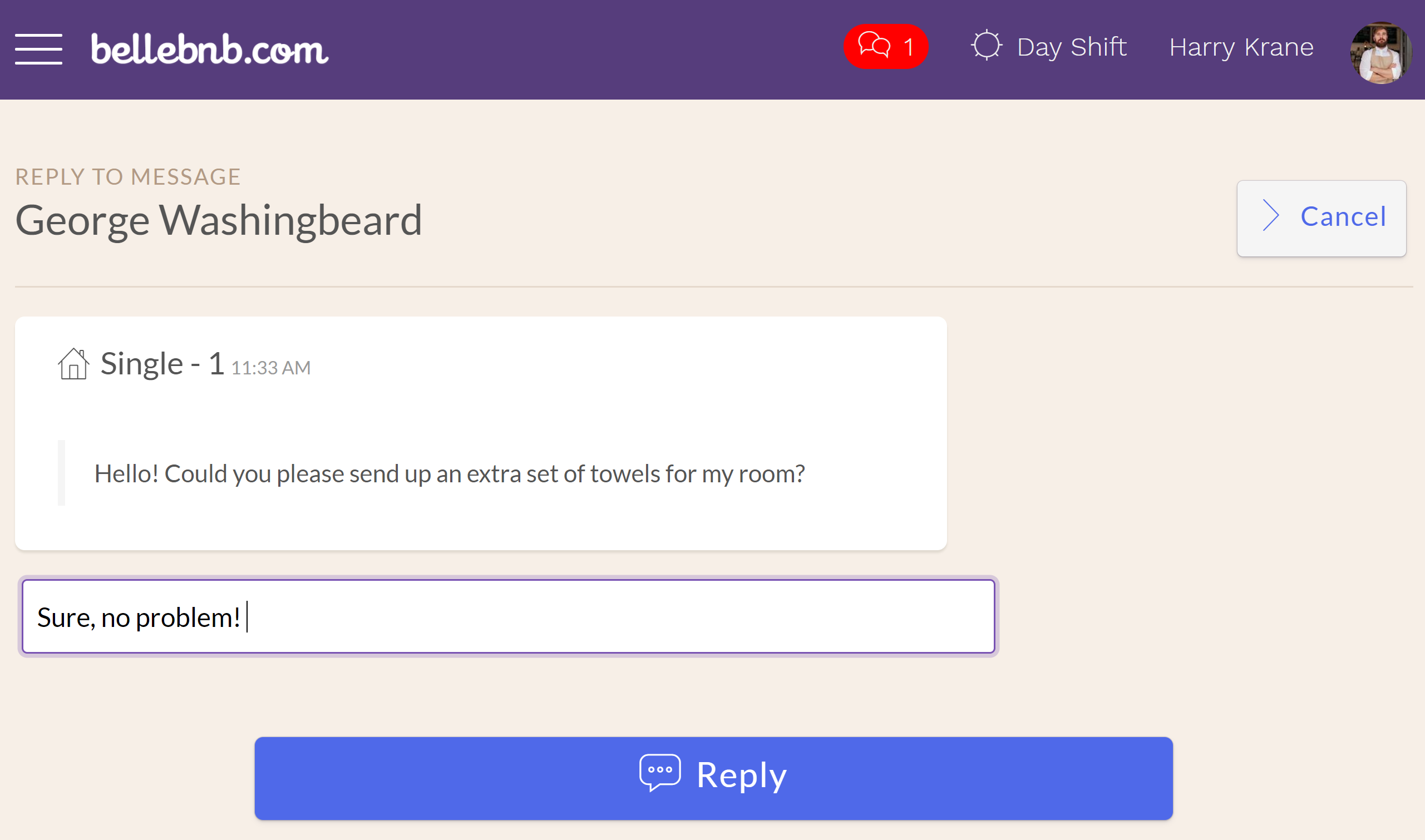
Klicken Sie auf "Antworten", um eine Antwort an Ihren Gast zu senden. Geben Sie eine kurze Antwort ein und klicken Sie zum Senden und dann in der Nachrichtenansicht Ihres Gastes. Warten Sie eine Minute, bis die Antwort angezeigt wird, oder aktualisieren Sie die Seite.
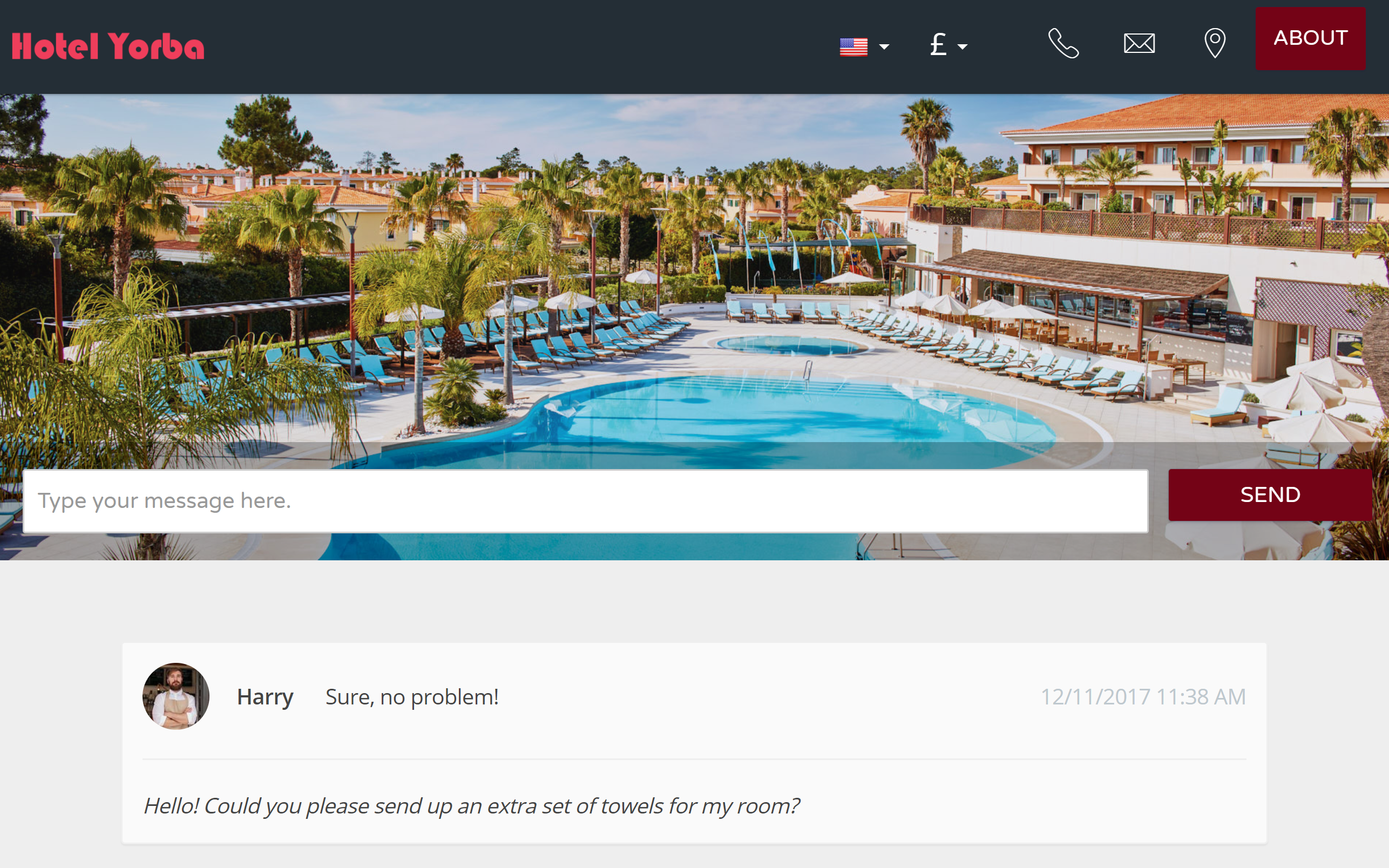
Der letzte Teil des Concierges, das Personal und die Hotelbewertungen, können nach dem Check-out für eine Buchung angesehen werden. Wenn Sie den Check-out für eine Buchung abschließen können, klicken Sie auf, um sie in Ihrer Buchungsmaschine anzuzeigen, gehen Sie dann durch und schließen Sie den Check-out ab.
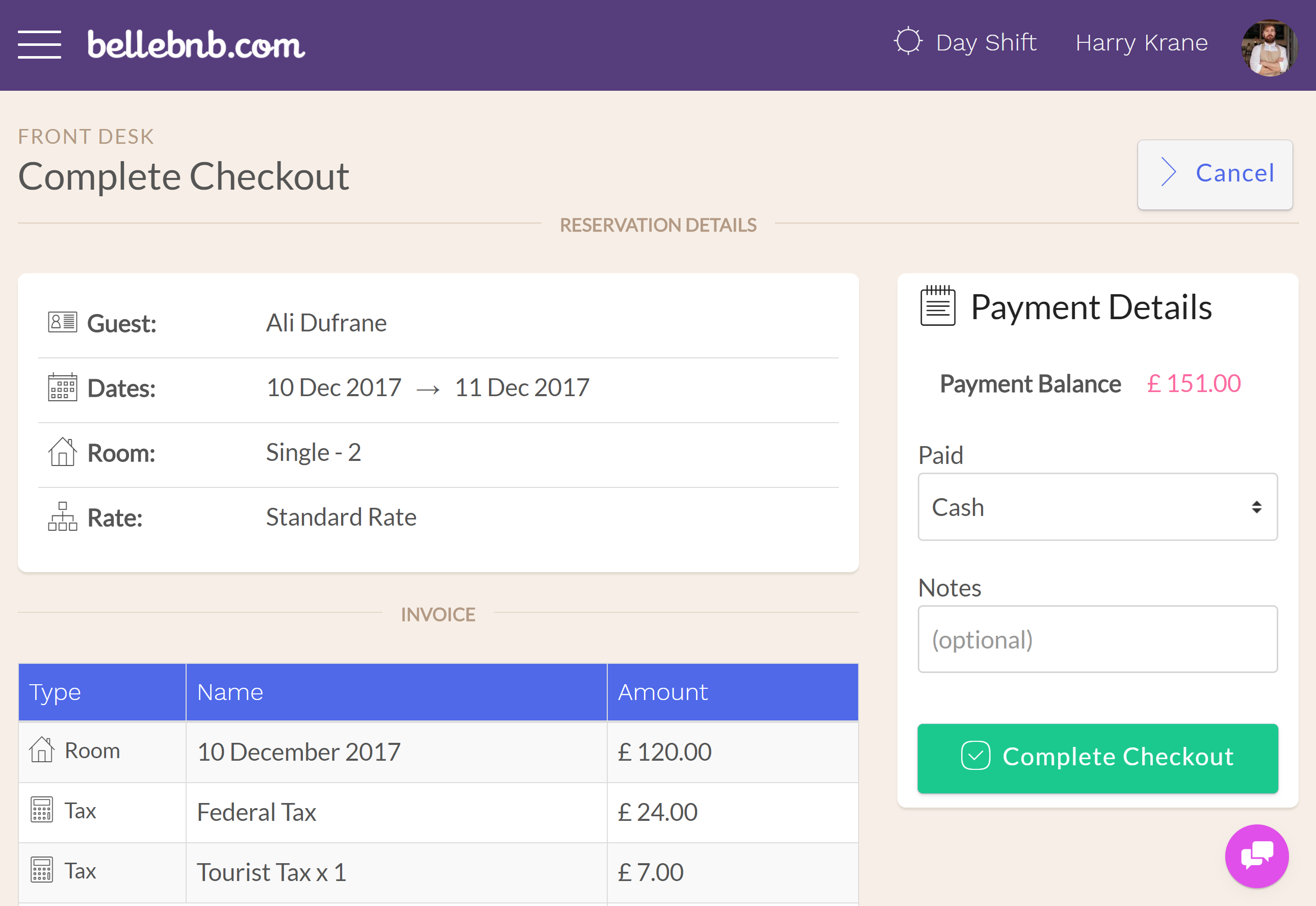
Sobald Sie den Check-out abgeschlossen haben, gehen Sie zurück zum Fenster, um diese Reservierung in Ihrer Buchungsmaschine anzuzeigen, und klicken Sie auf "Bewertung hinterlassen".
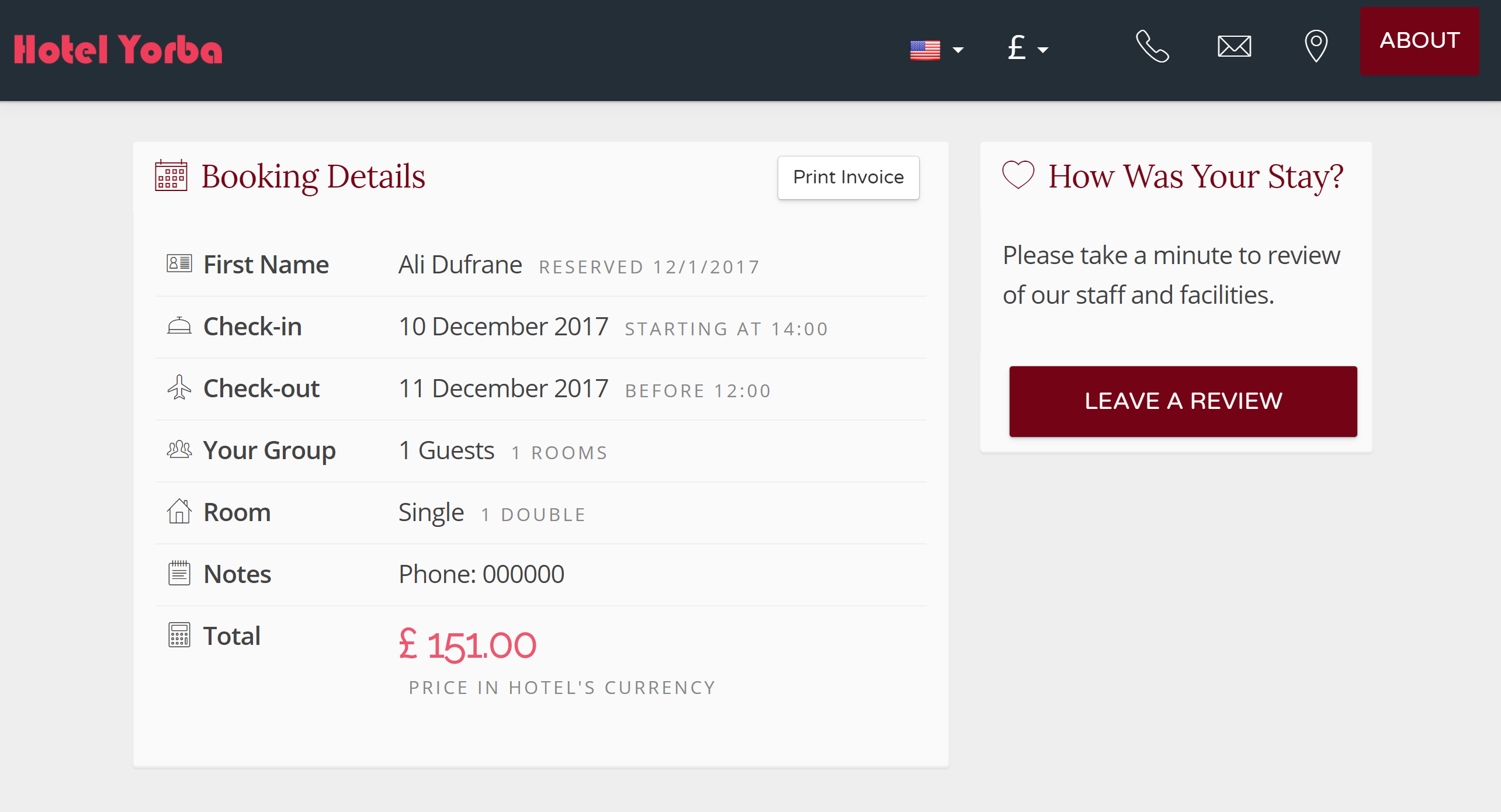
Wählen Sie die Mitarbeiter aus, die Sie überprüfen möchten, und hinterlassen Sie dann eine Sternbewertung und einen kurzen Kommentar für jeden einzelnen. Sie können die Ergebnisse unter "Berichte> Bewertungen" im Hauptmenü Ihres Front Desk-Managers anzeigen.
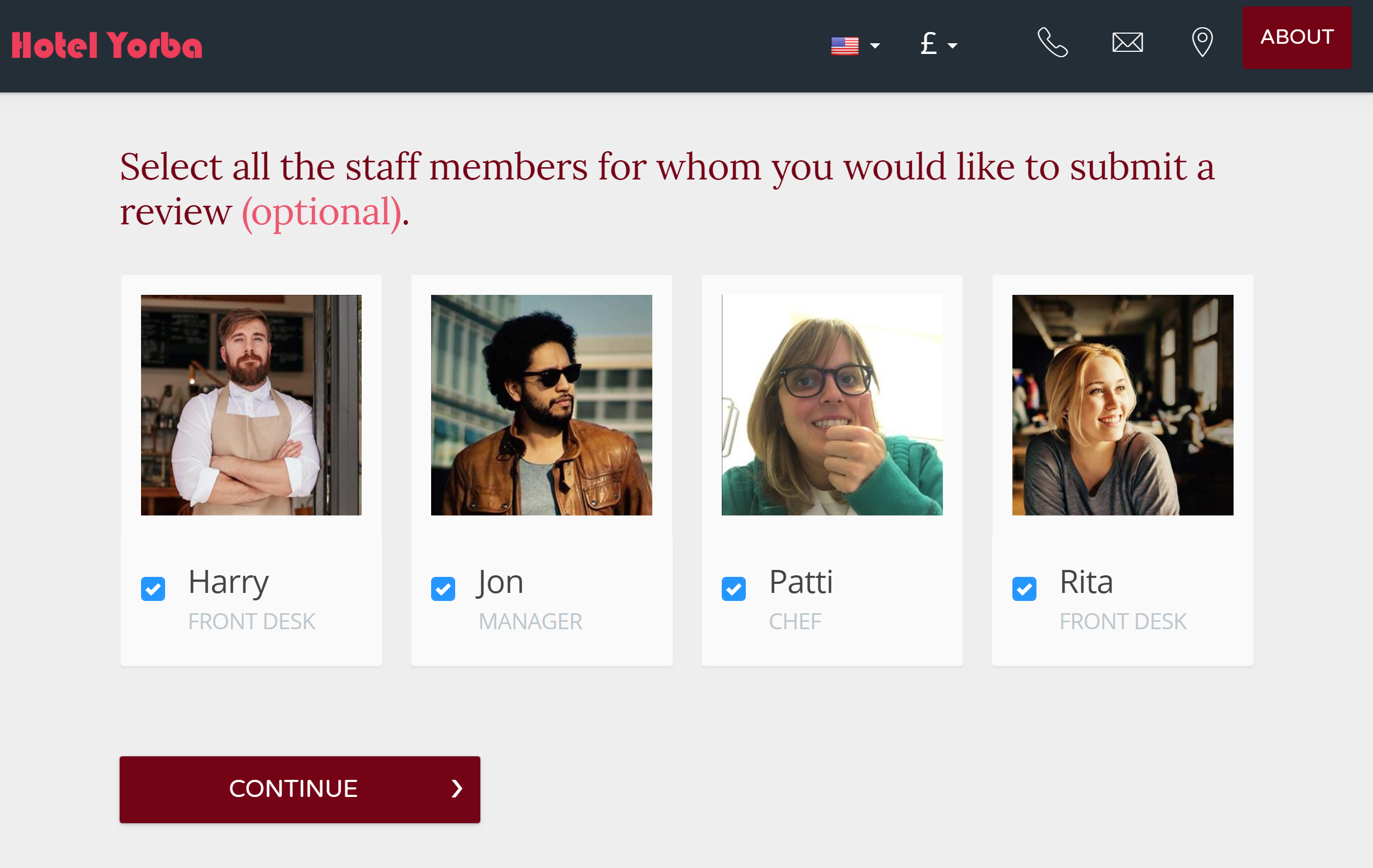
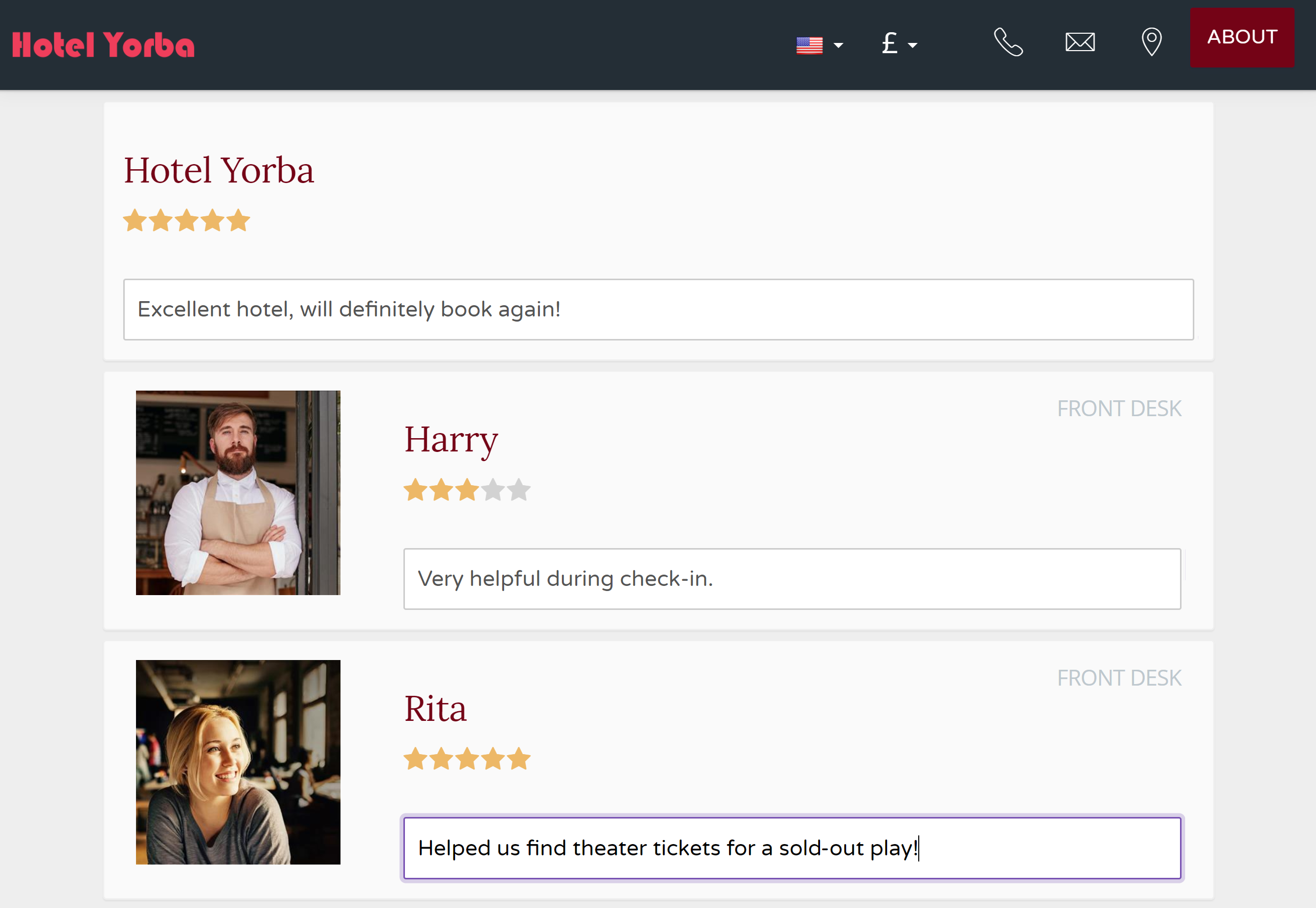
V. Berichte generieren
Sie können Berichte an Ihrer Rezeption für Reservierungen, Gäste, Umsätze und Bewertungen erstellen. Sie können die Daten und den Speicherauszug in Ihre Tabellenkalkulation exportieren oder die Diagramme, die wir direkt in Ihrem Front Desk Manager erstellen, genießen.
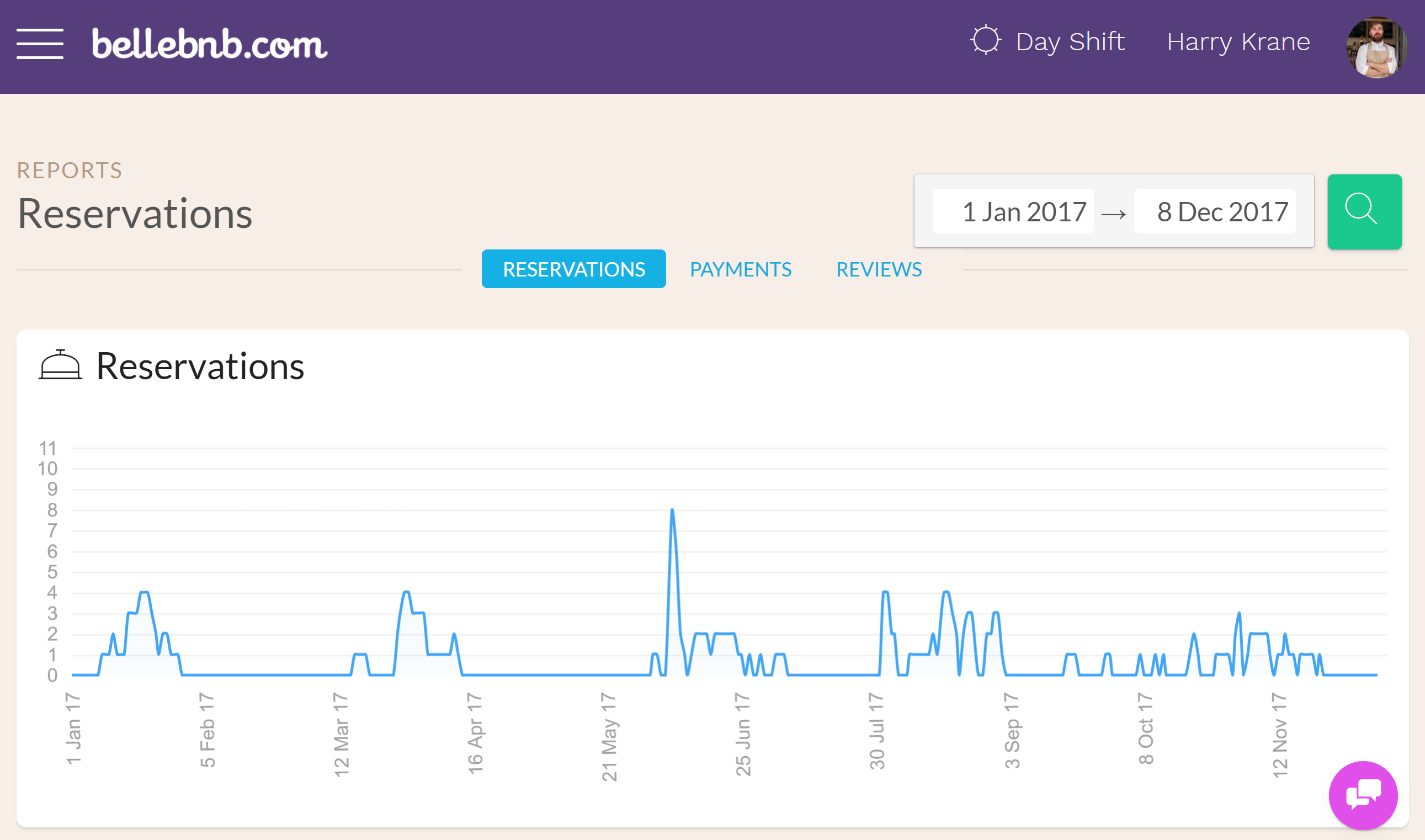
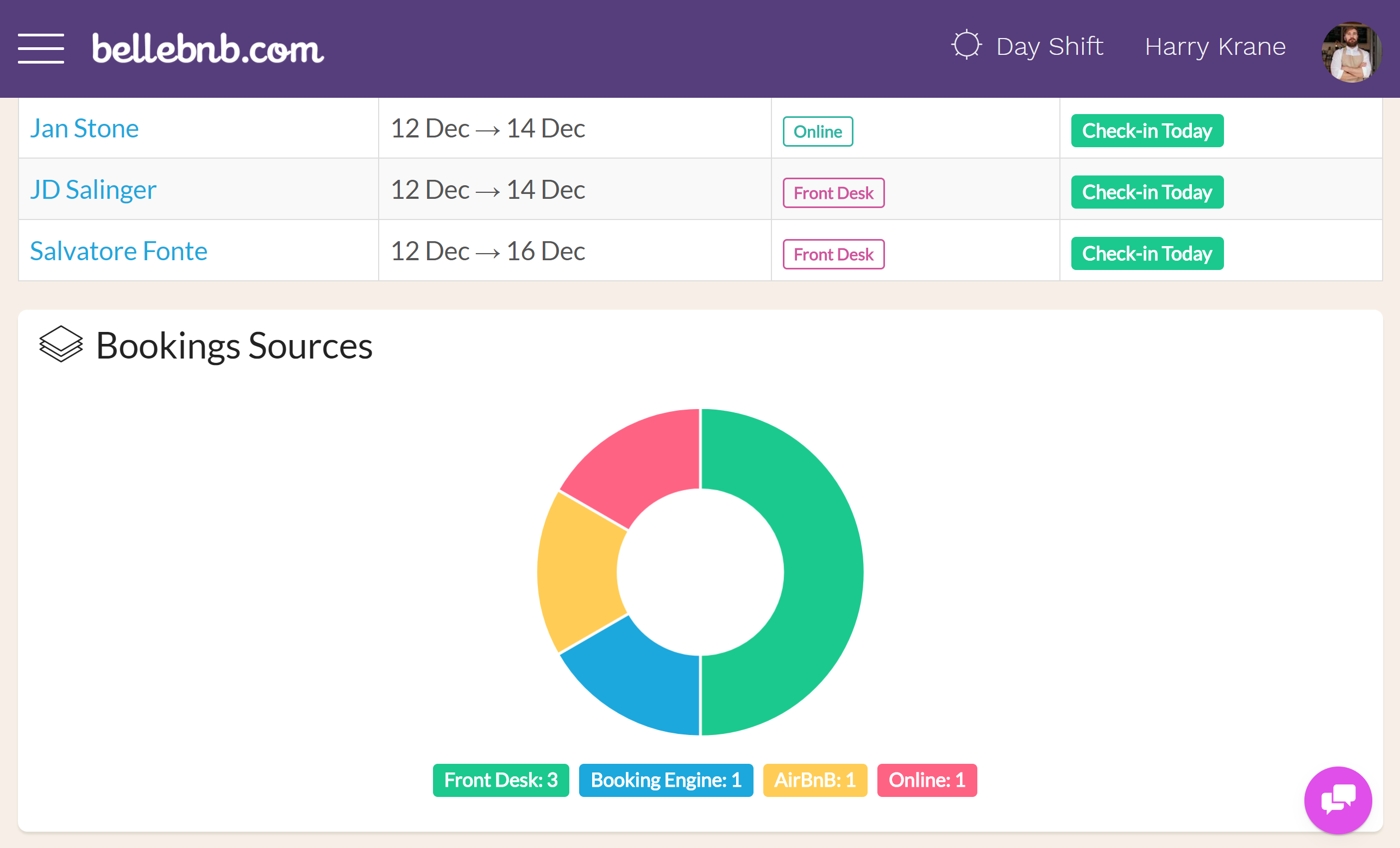
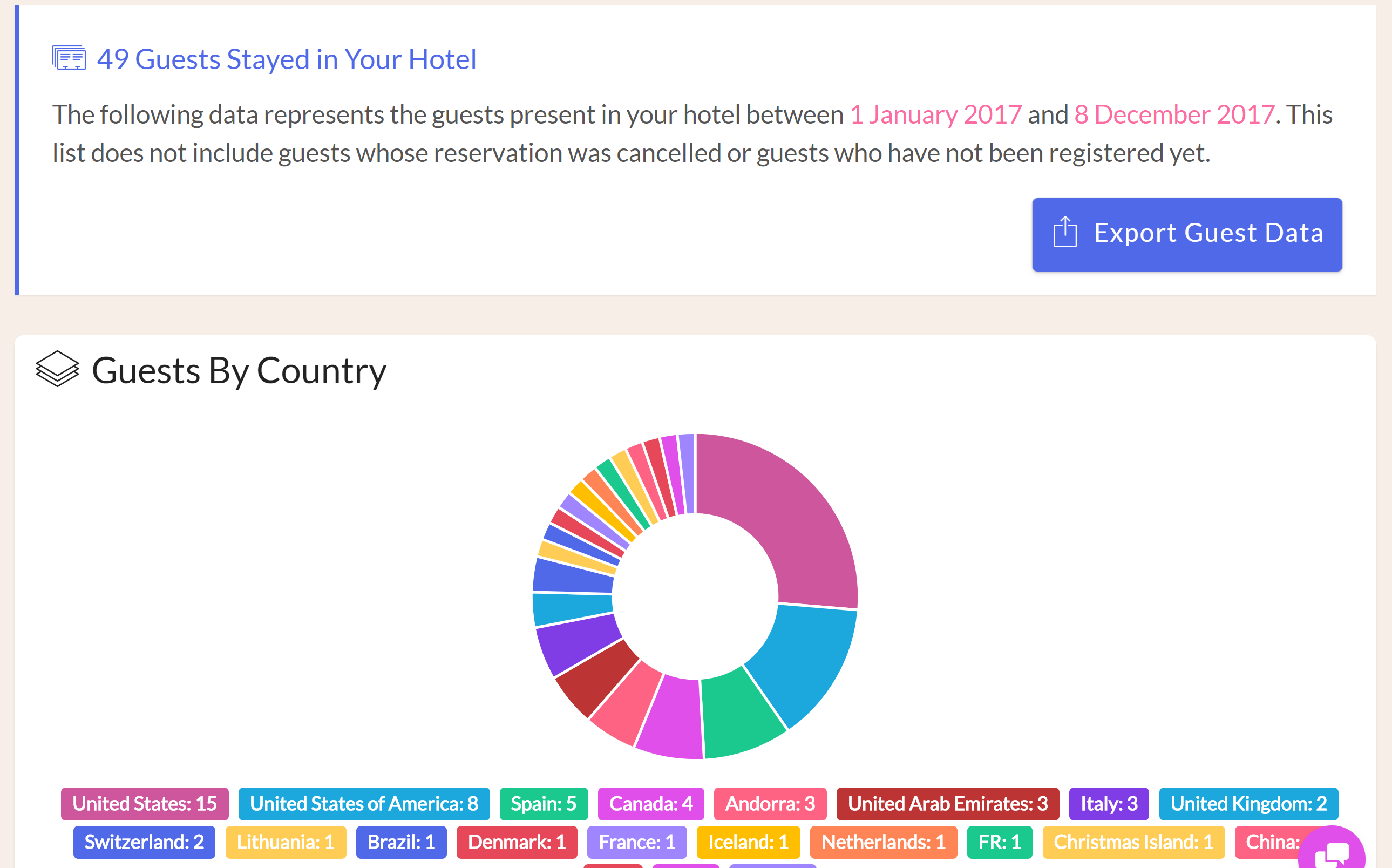
Einen schnellen Überblick darüber, welche Berichte Sie generieren können, finden Sie unter Auschecken dieser kurze Blogeintrag.
Zusammenfassung
Vergessen Sie nicht, auf die Schaltfläche "Daumen hoch" unten rechts auf dem Bildschirm zu klicken, um uns einen Überblick über Ihre Erfahrungen zu geben.
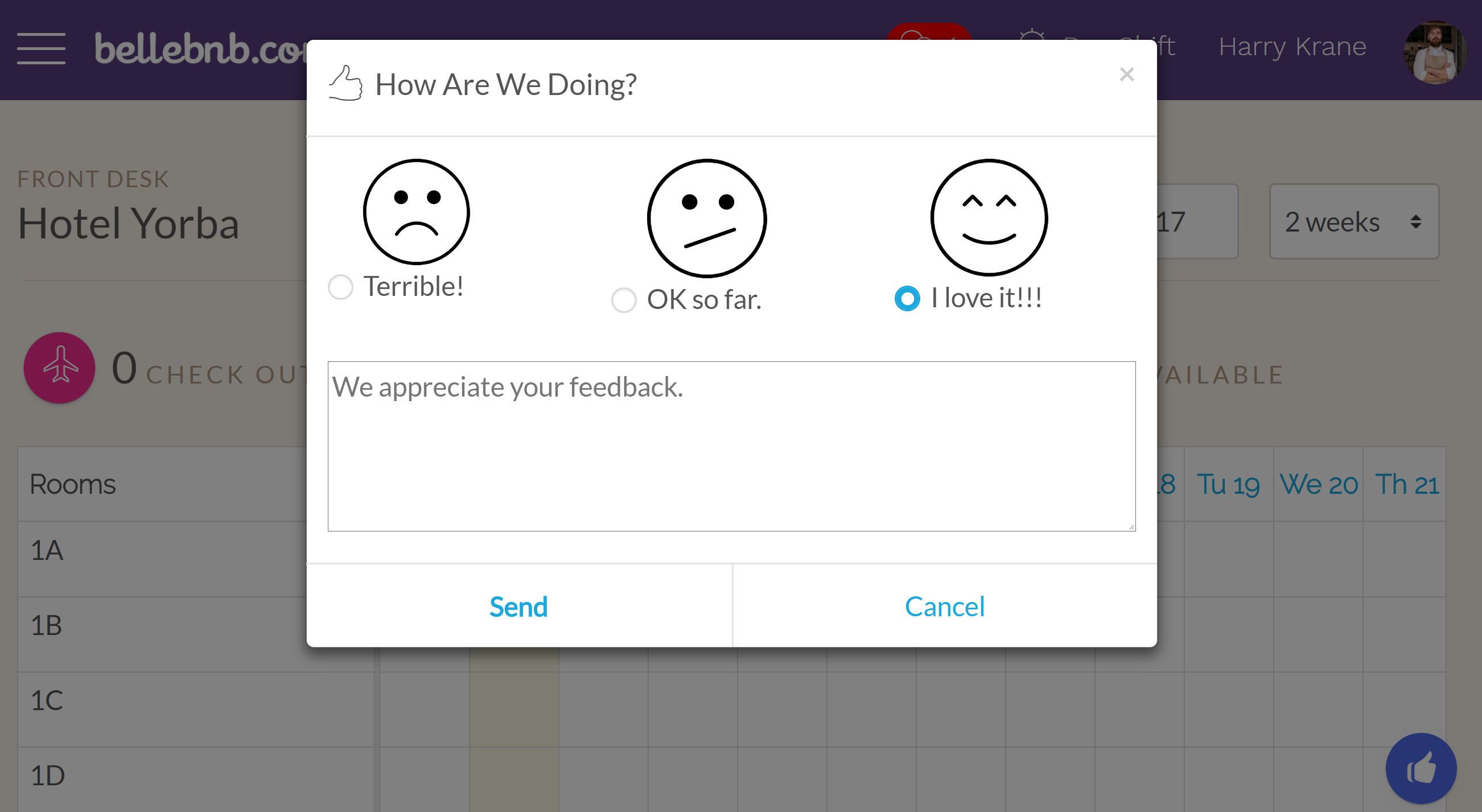
Oder noch besser: Klicken Sie im Hauptmenü auf "Jetzt aktualisieren", um auf ein vollständiges Abonnement zu aktualisieren.
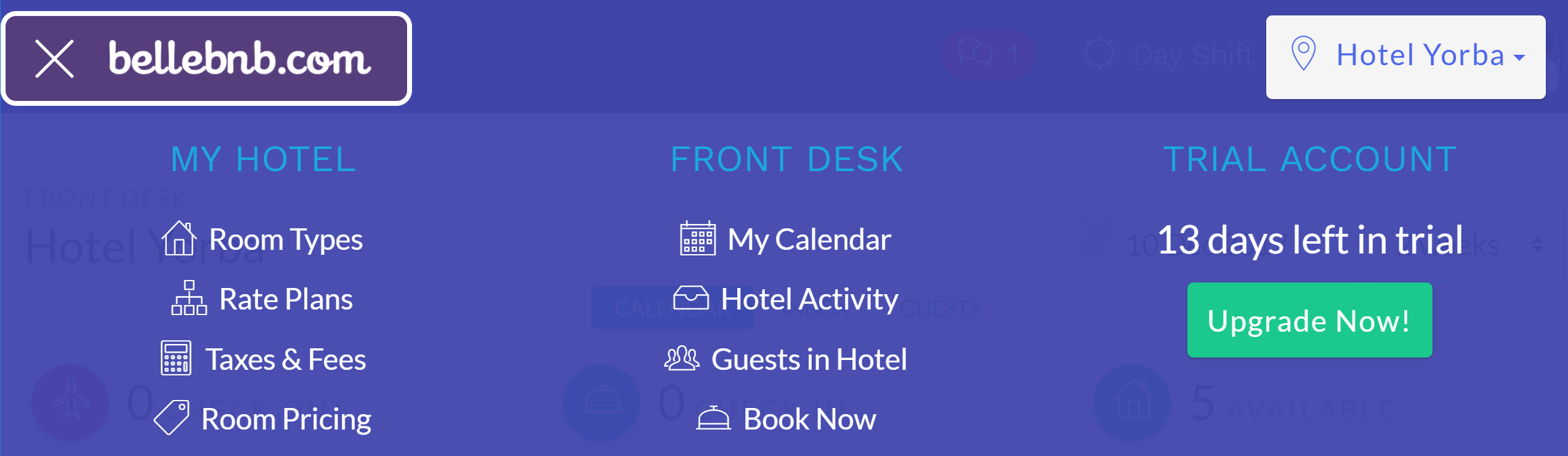
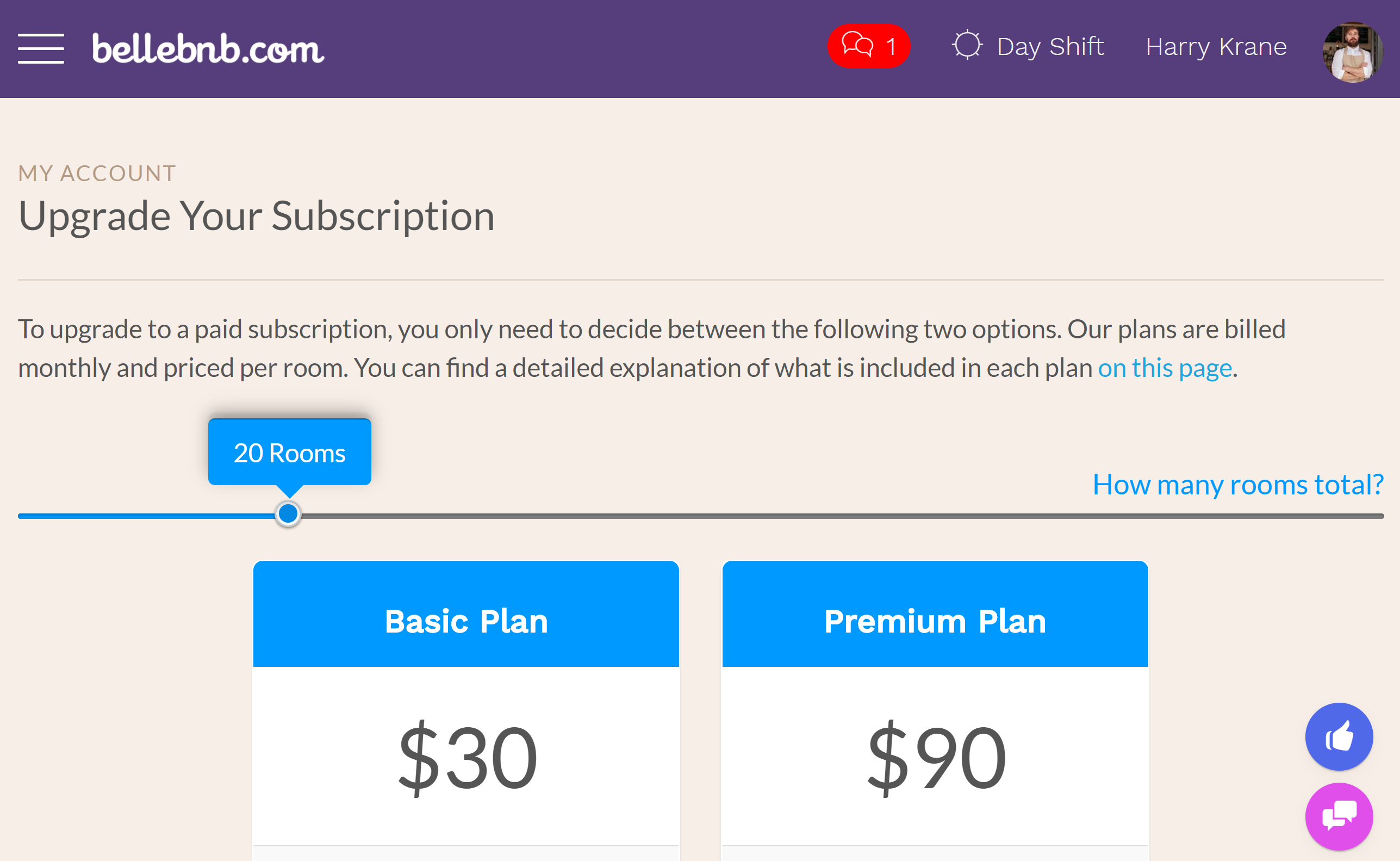
Um mehr über unser System zu erfahren, lesen Sie den Rest des Blogs und das Benutzerhandbuch durch. Besser noch, benutze es einfach!


